ついに電子マネーWAONがiPhoneに対応しました。
レジで現金を出すのに比べて、スマホで非接触決済なのでコロナ感染の心配も軽減され安心ですよね。
子供連れのときもお財布を出す手間もなくて便利。
でも意外に初期設定が難しくて利用に踏み切れない方もいるのでは?
今回はiPhoneでオートチャージ設定ができるWAONの登録方法をご案内します。
通信業界に勤める私 セツパパが画像を使い解説していきます。
ついに対応!ios「Apple pay」でWAON

ついに2021年10月、WAONとnanacoがios「Apple pay」に対応しました。
今回、私 セツパパがさっそく登録したのはWAONの方。
設定が意外に複雑だったのでご紹介します。
なお、利用できるのはiPhone 8以降かつiOS 15以降のiPhoneとなります。
やはり今の時代、硬化や紙幣のように接触を気にする必要もなく、レジもスピーディ、さらにポイントも貯まる!とくれば使わない手はありません。
iPhoneでWAONを利用するには、「WAONアプリ」を利用する方法と、「ウォレットアプリ」を利用する方法の2つがあります。
この2つのアプリ、できることが結構違います。
機能が豊富なWAONアプリ版は以下が可能です。
- オートチャージ設定
- 電子マネーWAON会員登録
- ポイントチャージ
これらの機能、ウォレットアプリ版では非対応なので注意が必要です。
 セツママ
セツママ「ウォレットアプリ版」ではポイントチャージもできないのね



なのでこの記事では機能が豊富な「WAONアプリ版」を説明するよ
「WAONアプリ」と「ウォレットアプリ」の主な違いについて
| WAONアプリ | ウォレットアプリ | |||||
| 新規発行 | 〇 | 〇 | – | 〇 | – | – |
| WAON カード |
ご当地WAON※1 | G.G WAON※2 | WAONカード※3 | ご当地WAON※1 | G.G WAON※2 | |
| 新規発行 | – | – | – | 〇 | – | 〇 |
| (お手持ちのカードの移行) | WAON カード |
ご当地WAON | G.G WAON | WAONカード | ご当地WAON | G.G WAON |
| クレジットカード設定 | イオンマークのついたイオンカード ※4 |
マスター・JCBマークのイオンカード、マスター・JCB・AMEXマークのクレジットカード、マスター・JCB・AMEXマークのデビットカード ※5 | ||||
| 現金チャージ | 〇 | 〇 | ||||
| 残高・取引履歴照会 | 〇 | 〇 | ||||
| オートチャージ設定 | イオンカード | – | ||||
| 電子マネーWAON会員登録 | 〇 | – | ||||
| ポイントチャージ | 〇 | – | ||||
- ※1 一部対象外のご当地WAONがあります。
- ※2 ゆうゆうワオン、G.G感謝デー対象のWAONカードも含みます。
- ※3 ウォレットアプリの新規発行時、1,000円以上のクレジットチャージが必要です。
- ※4 一部対象外のイオンカードがあります。
- ※5 イオンクレジットサービス発行のデビットカードは対象外です。
出店:イオン株式会社
https://www.waon.net/service/waonaservice/start/
オートチャージはイオンカードのみ


今回は機能が豊富な「WAONアプリ版」を設定してみましたので、こちらの設定方法を紹介していきます。
せっかく利用するのでしたら、更に便利なオートチャージをおすすめします。
オートチャージだと設定した金額にまで残高が減ったら、自動的に設定した金額をチャージしてくれます。
チャージの手間やいちいち残高を気にしないで良いんです。
ですがこのWAONアプリ、登録してチャージができるのは残念ながらイオンカードのみ。
※デビッドカードは不可。
なのでiPhoneでチャージやオートチャージしたい方はイオンのクレジットカードも持っていないとできません。
WAONアプリ設定手順


WAONアプリのインストールWAON新規発行
今までAndroidでモバイルWAONを利用していた方は、引き継ぎできませんので残高を使い切って 新たにiphoneでWAONを発行することになります。
それではWAONアプリをインストールするところから、インストール後の設定の流れを見てみましょう。
※iPhone 8以降かつiOS 15以降のiPhoneが対応となります。
まずはご利用のiPhoneでiTunes StoreにApple IDでサインインしていない方は、サインインしておきましょう。
そしてAppStoreアプリを起動したら「ワオン」で検索します。
アプリのインストールが終わったら早速WAONアプリを起動しましょう。
WAONカードの新規発行で進めていきます。
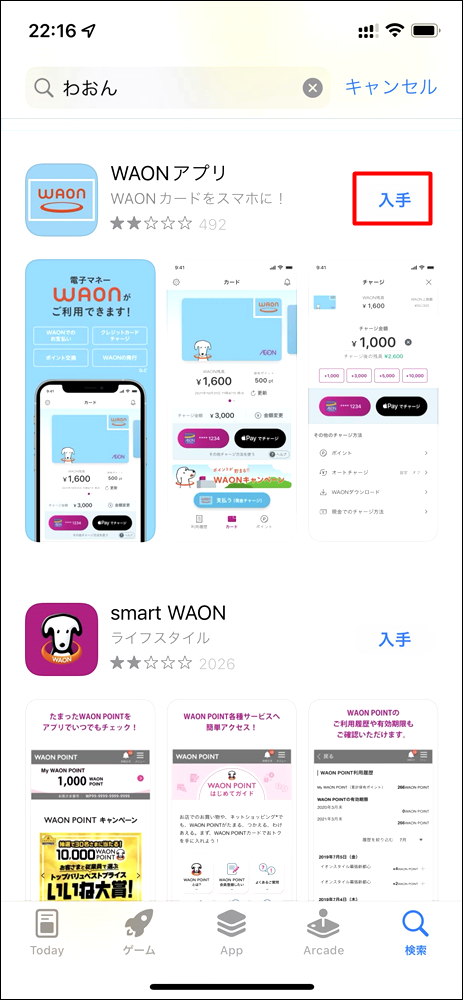
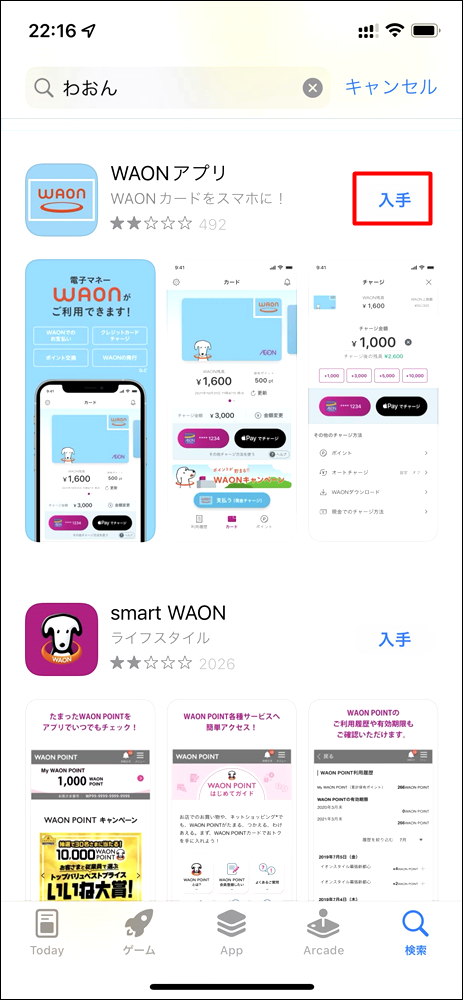
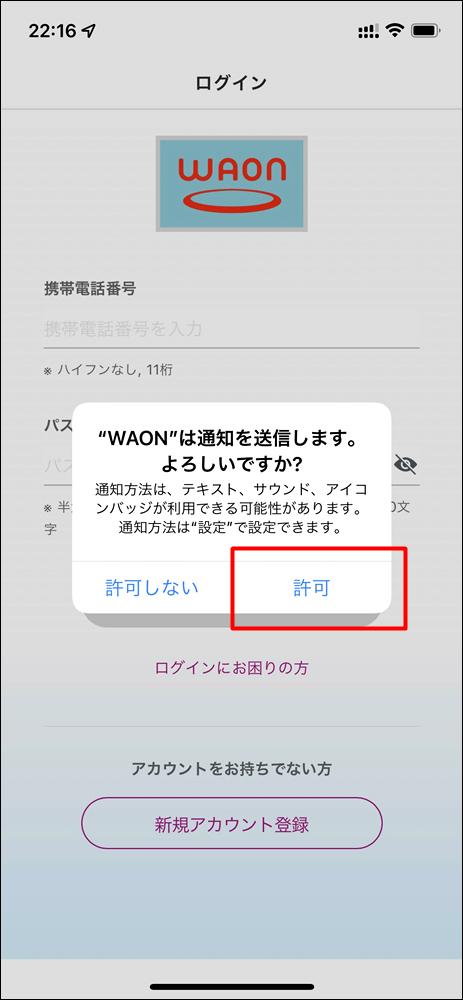
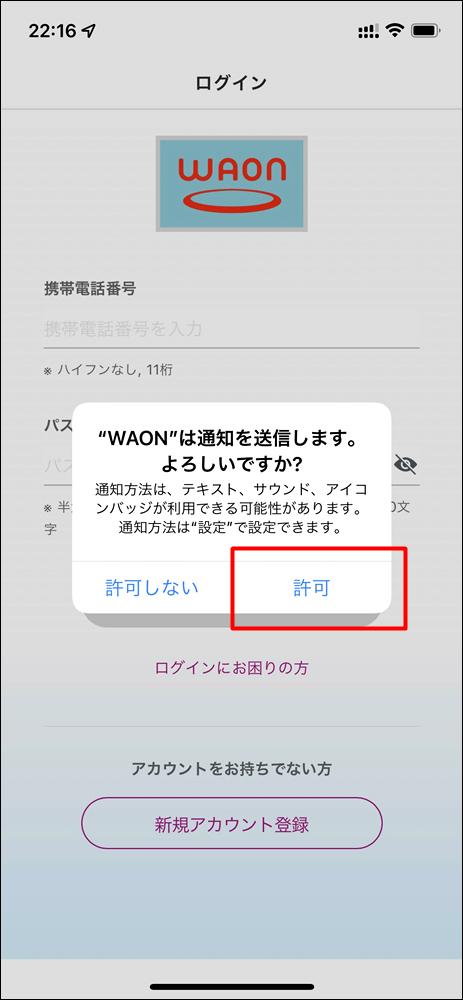
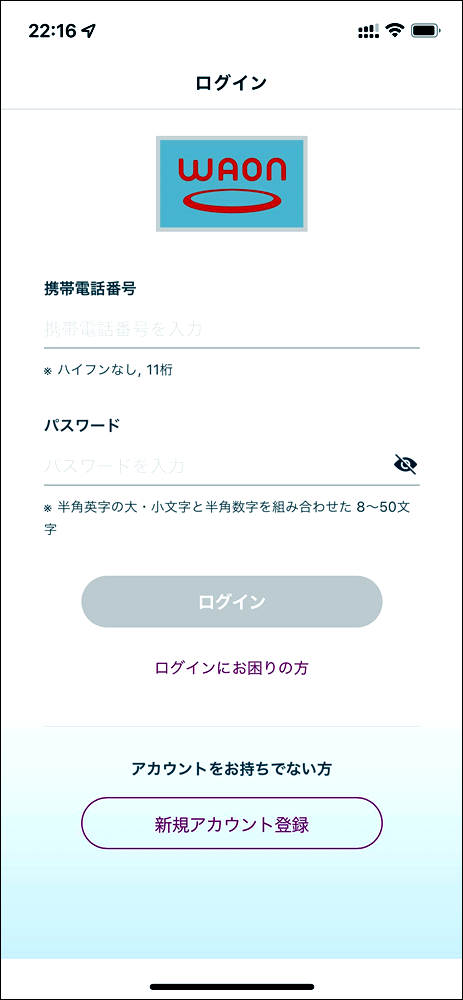
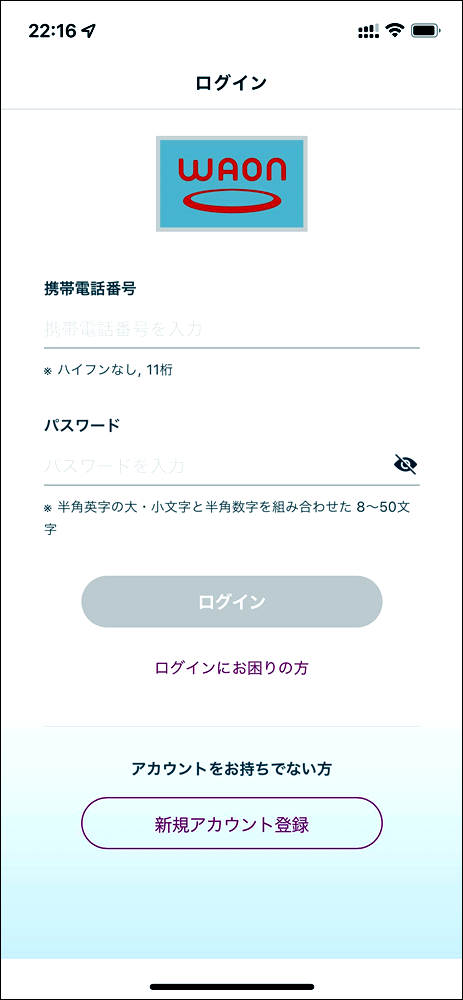
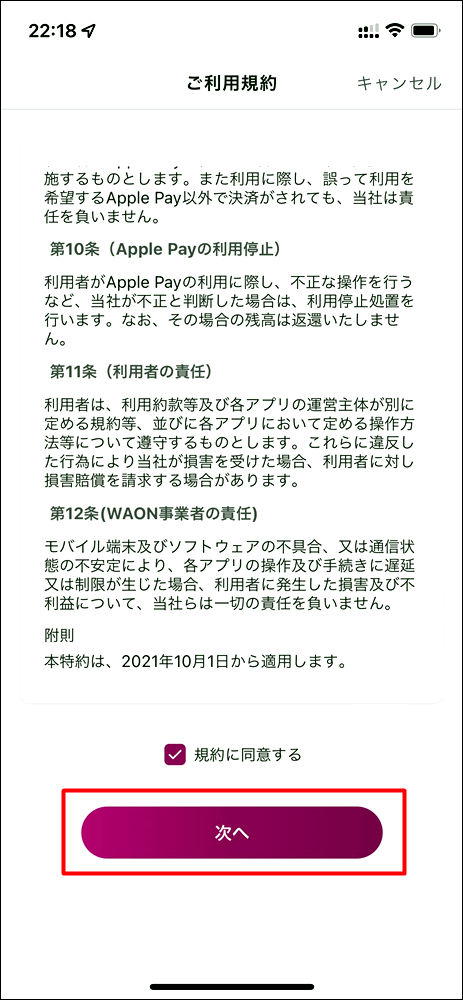
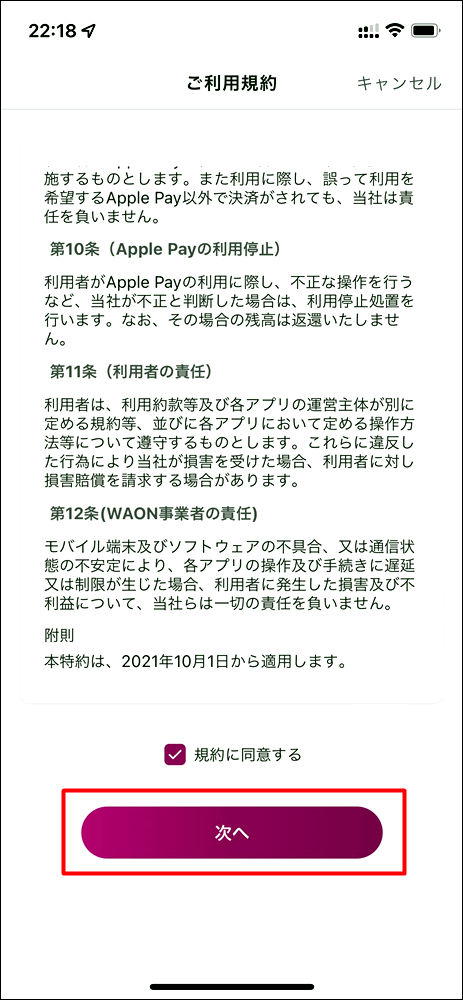
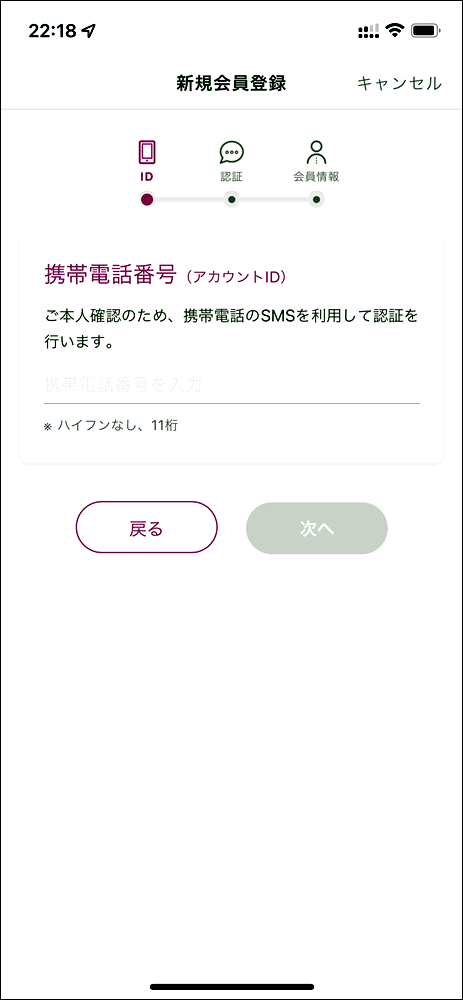
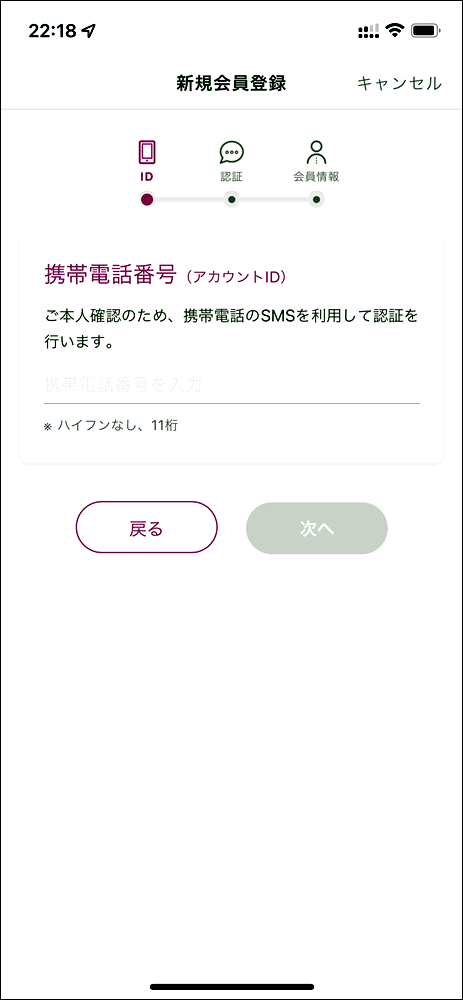
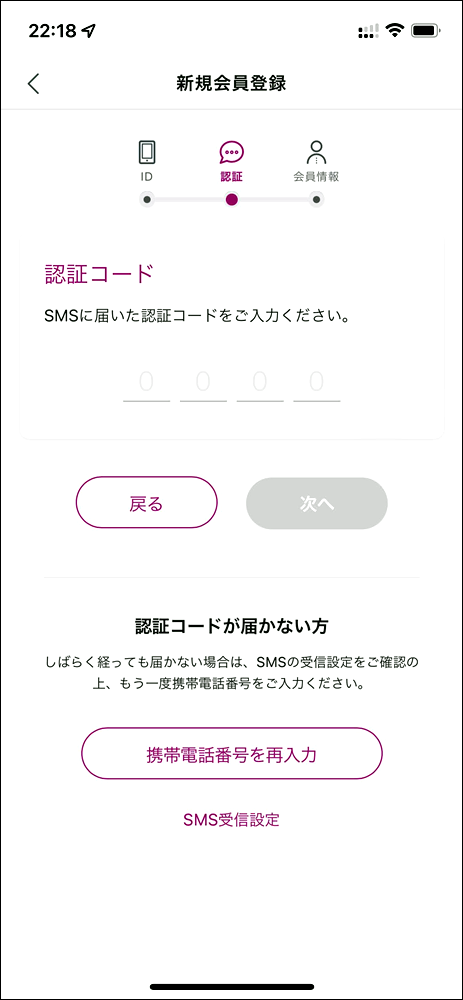
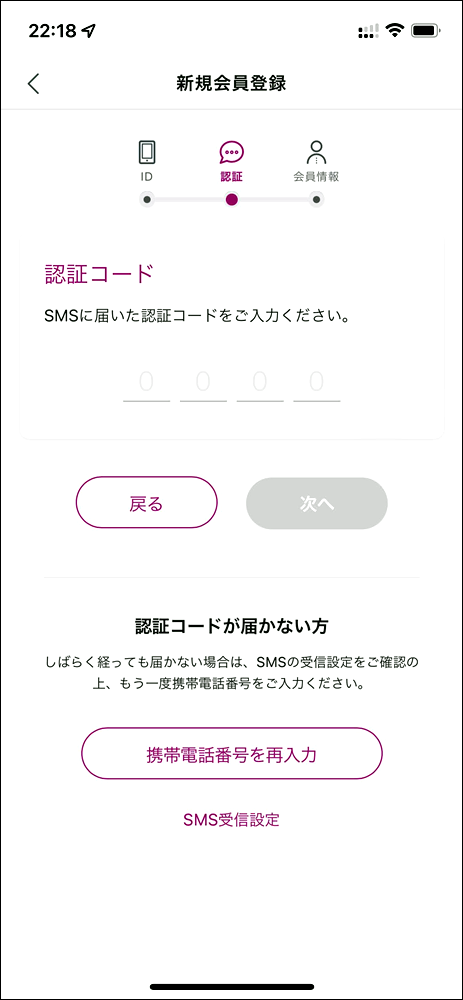
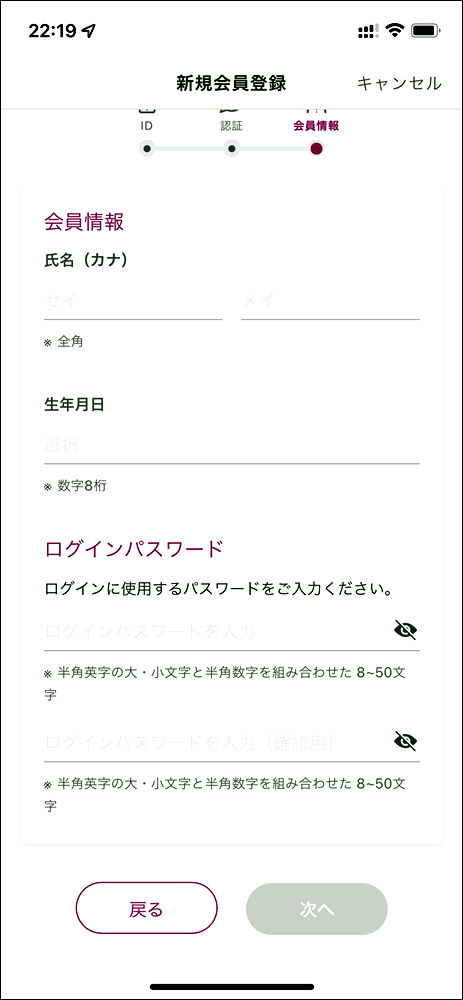
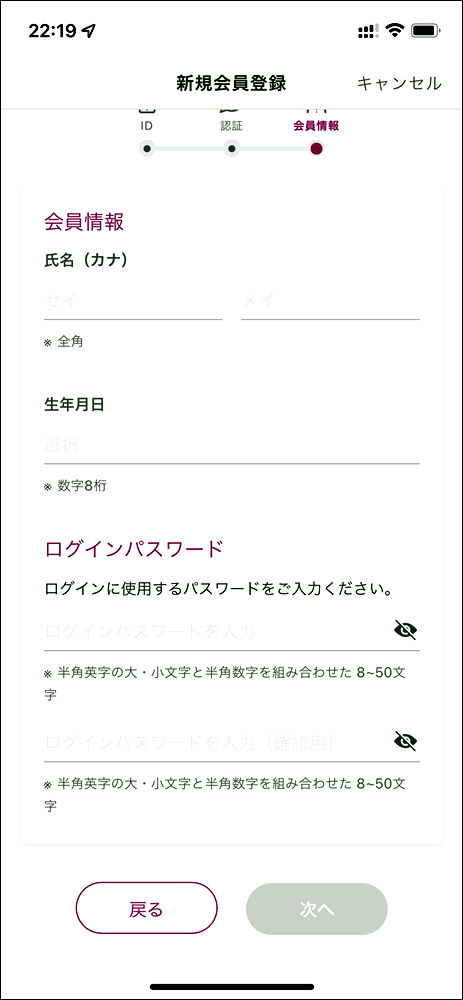
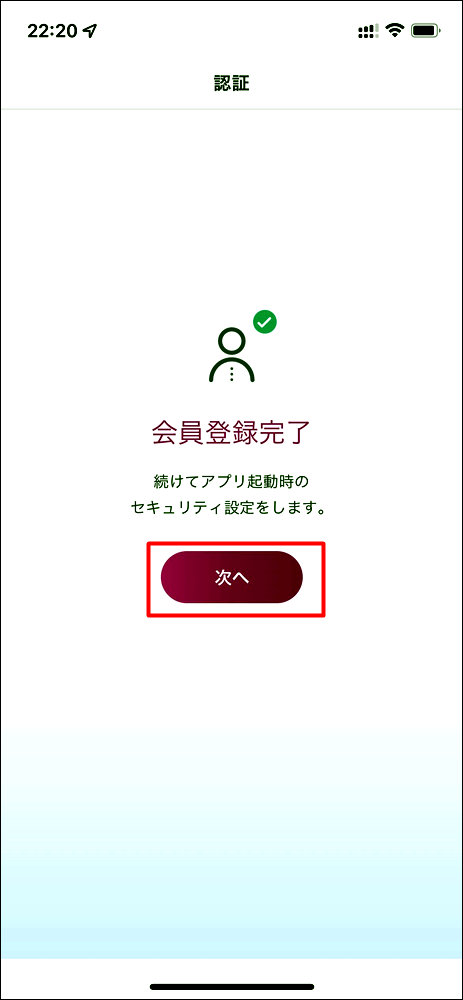
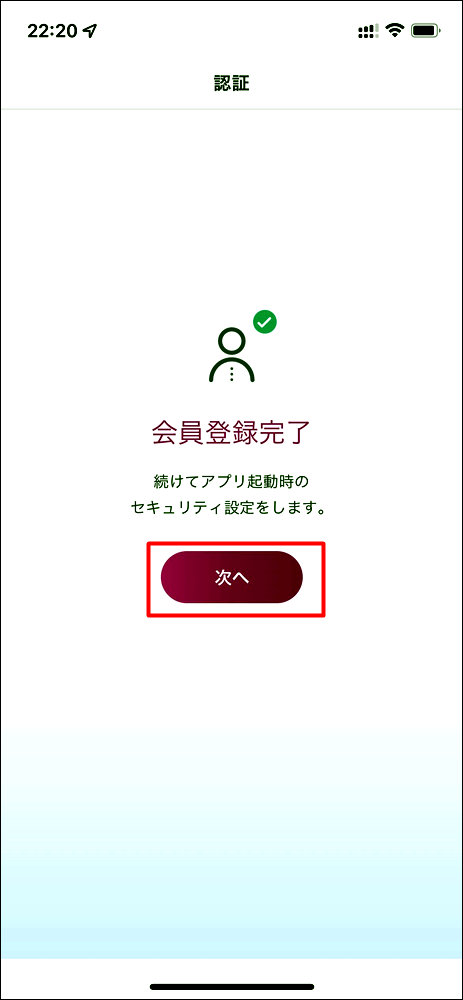
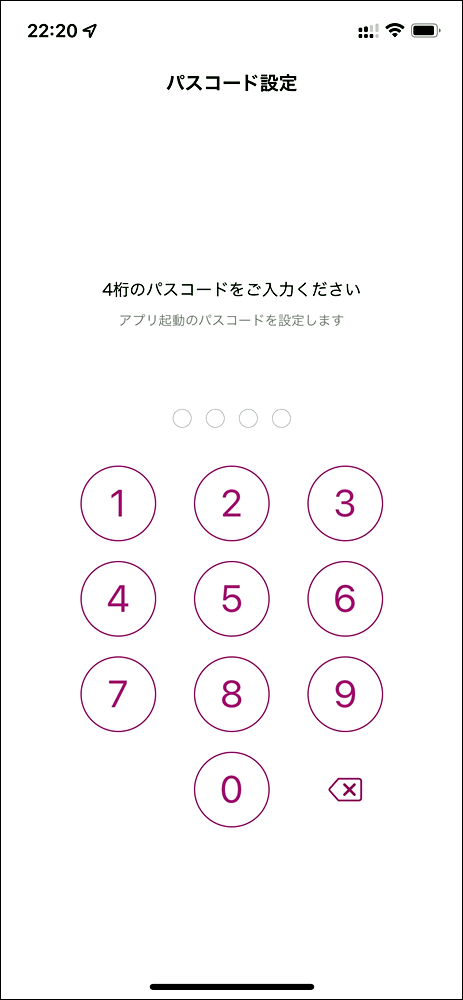
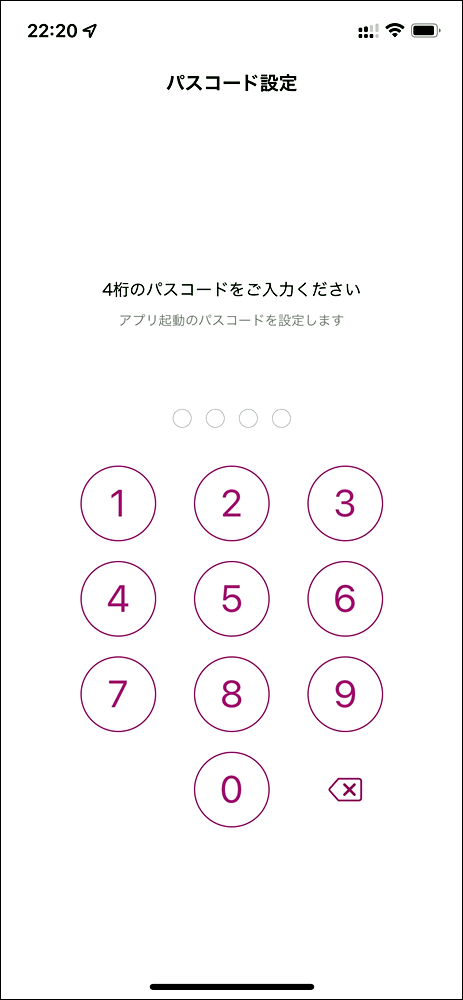
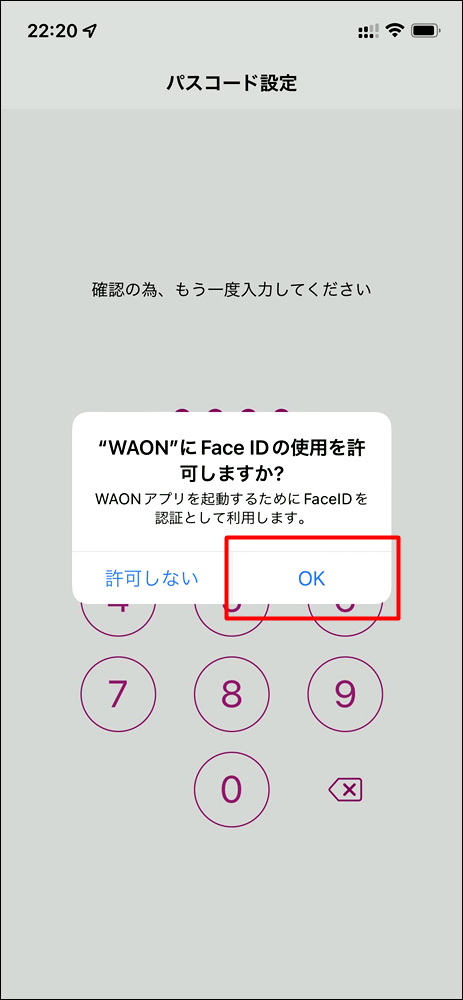
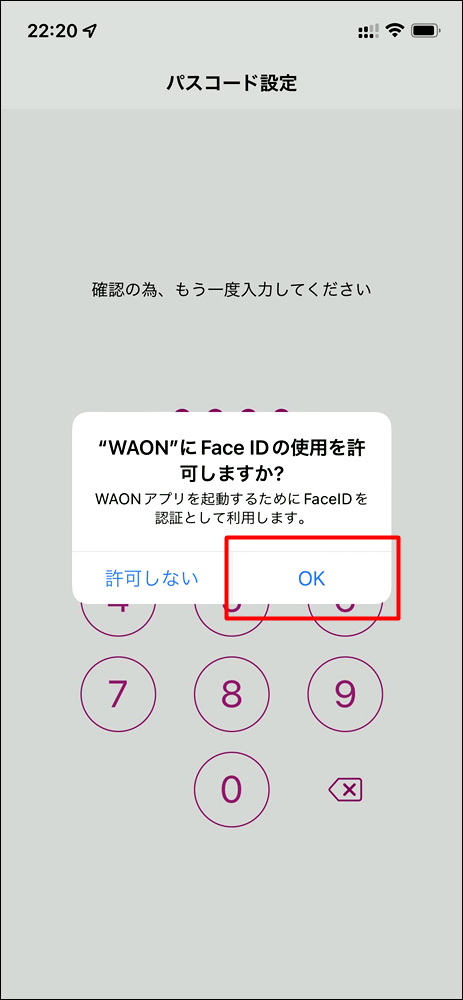
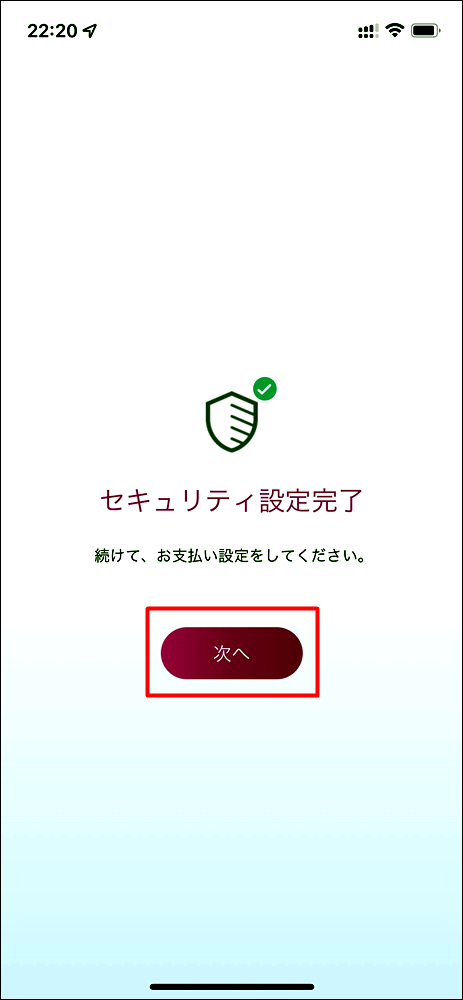
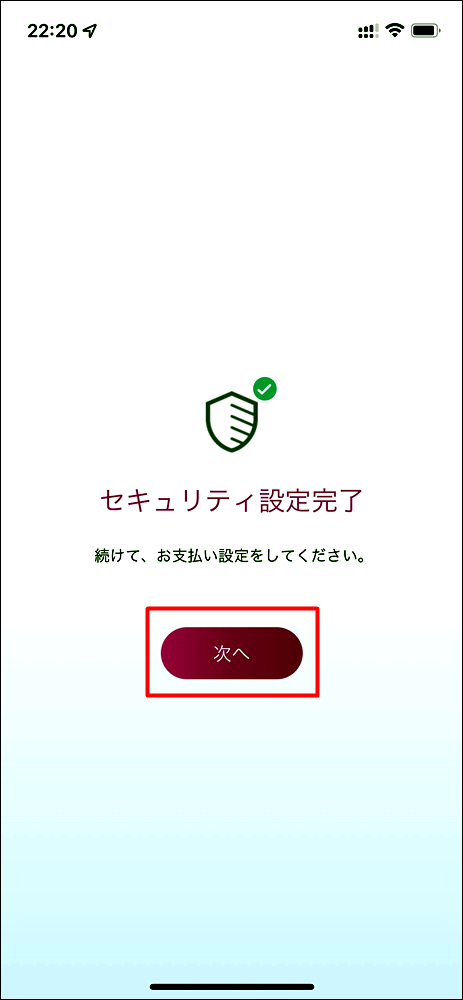
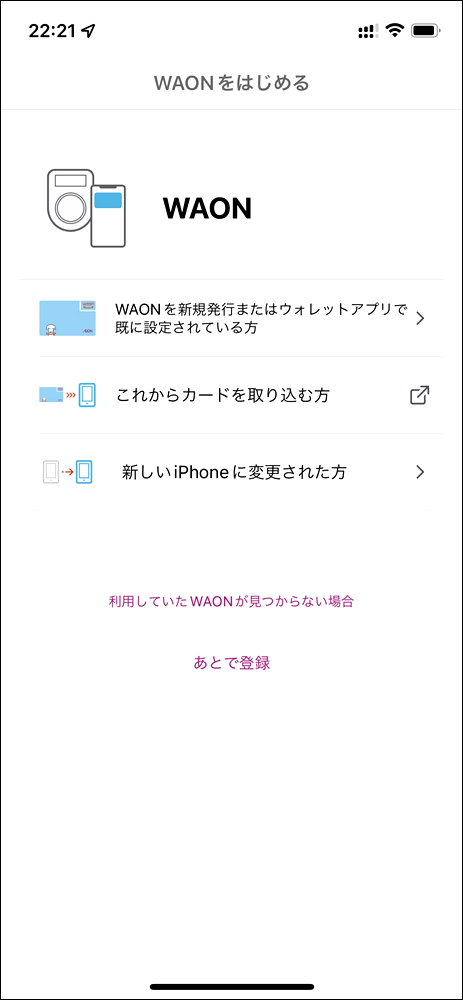
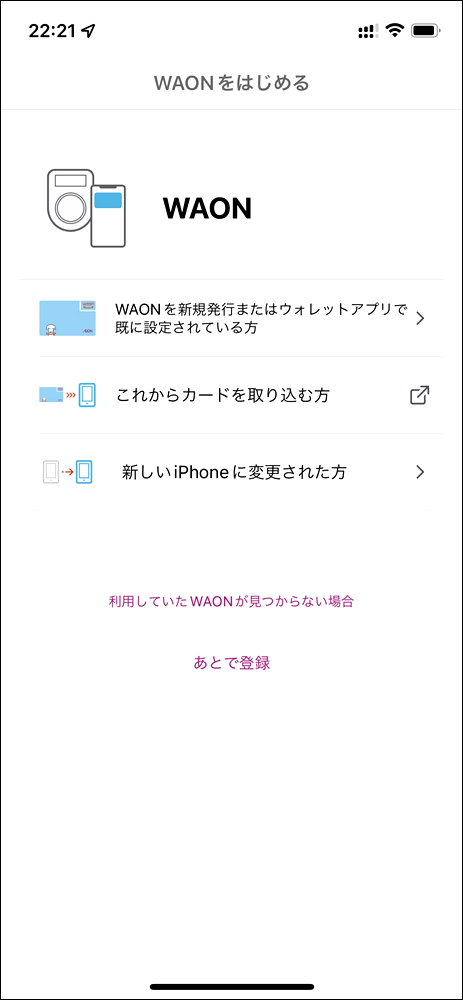
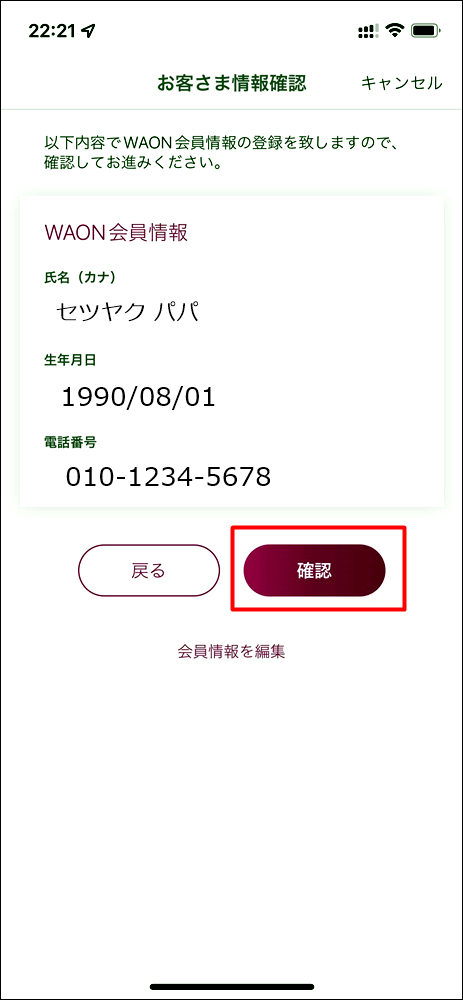
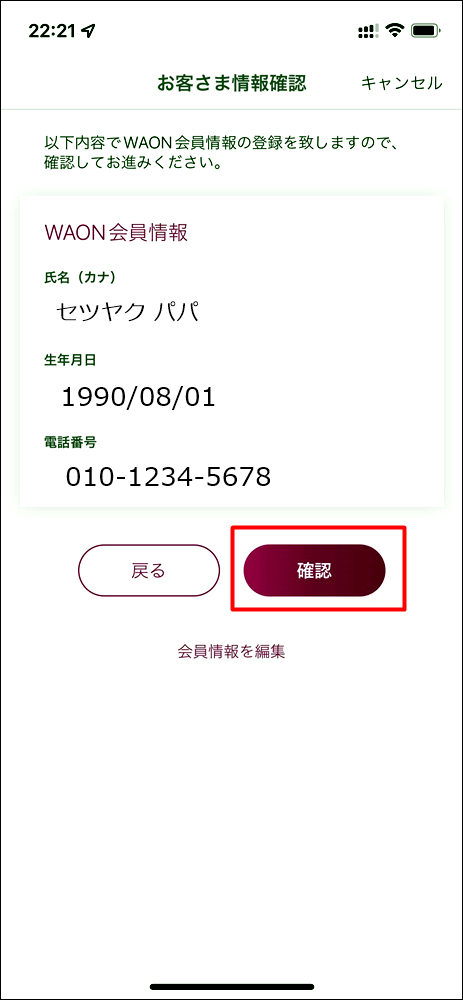
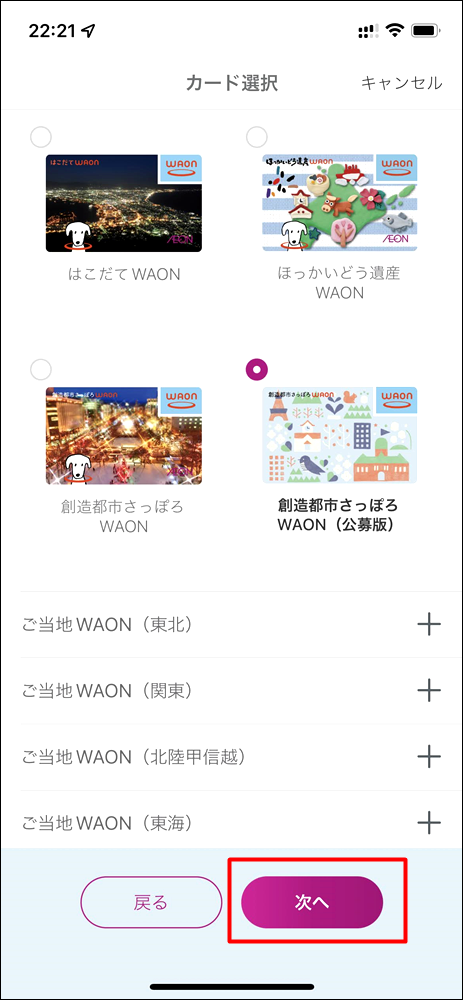
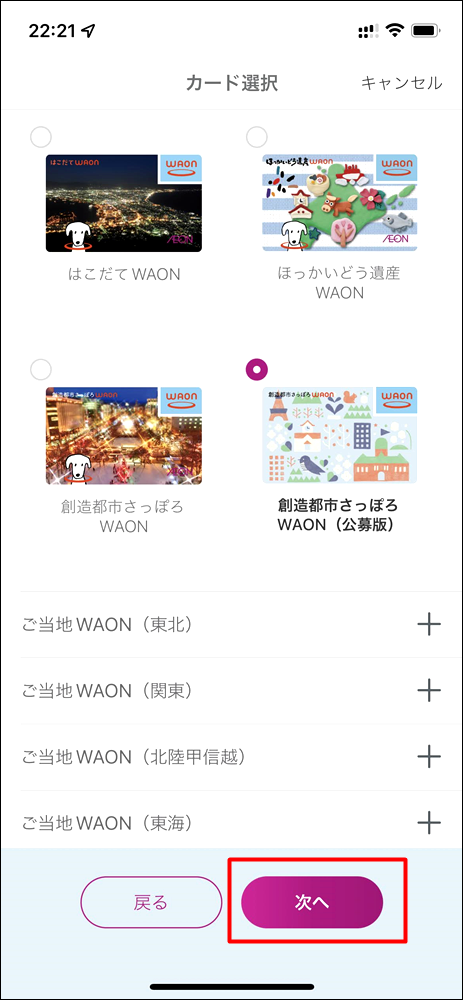
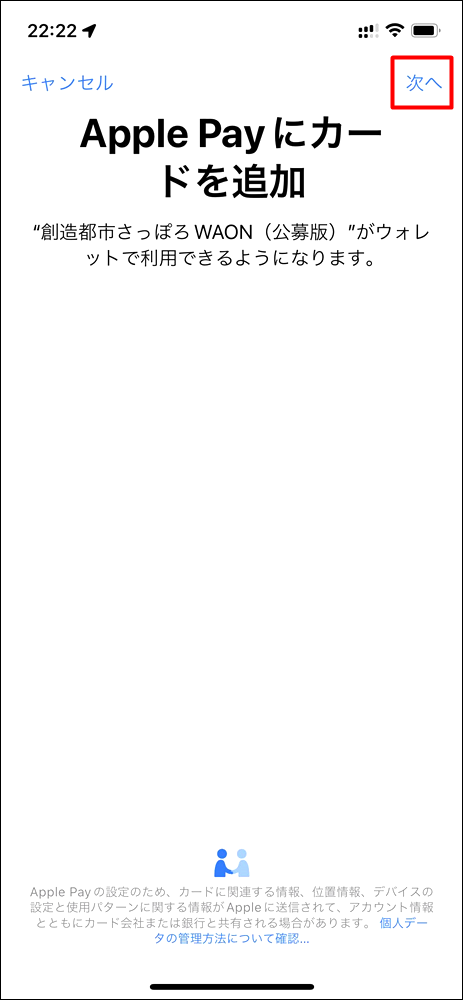
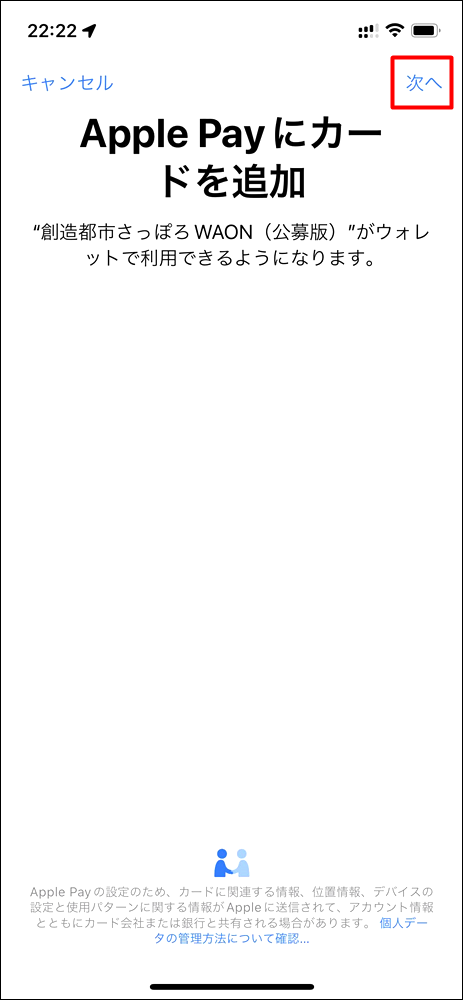
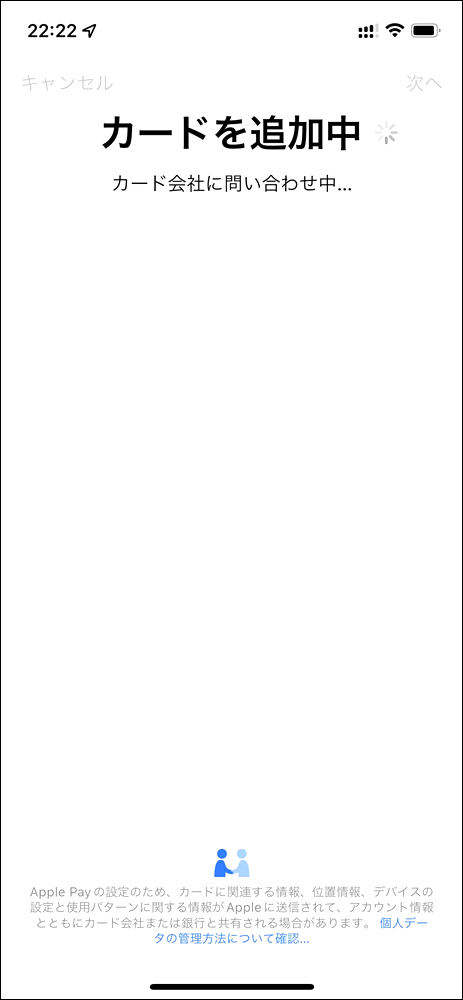
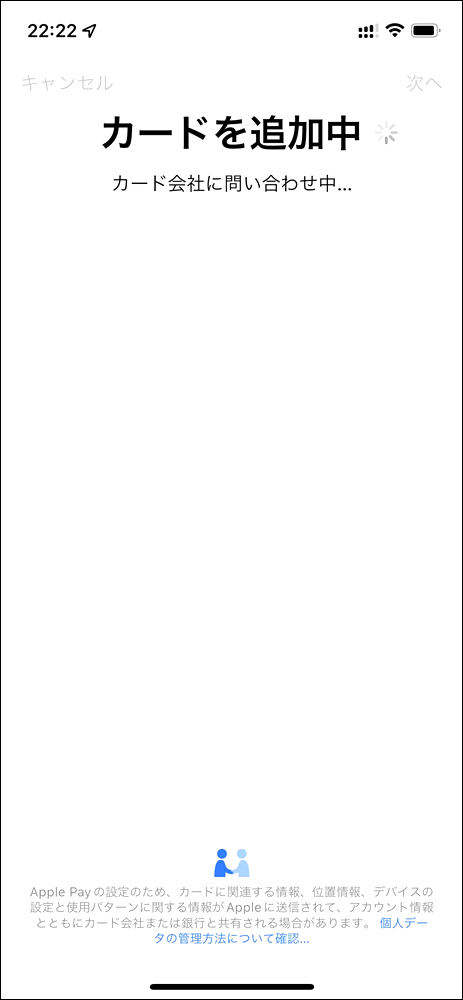
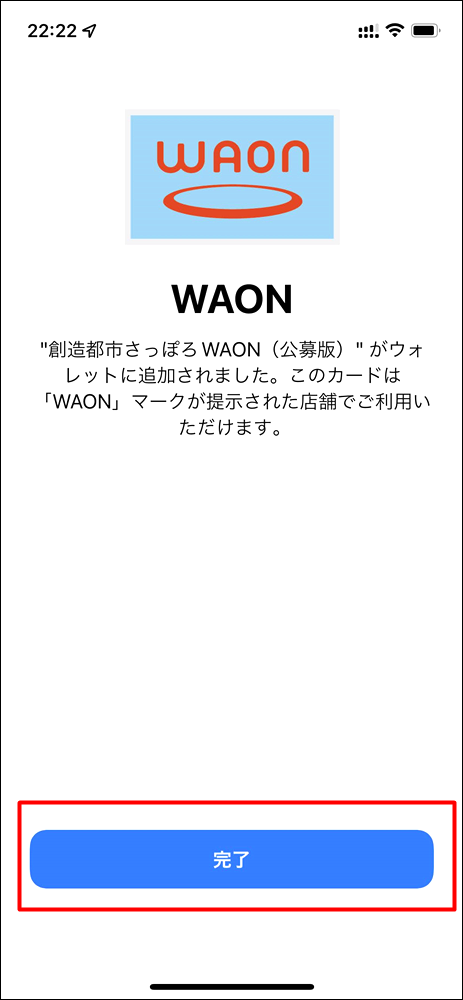
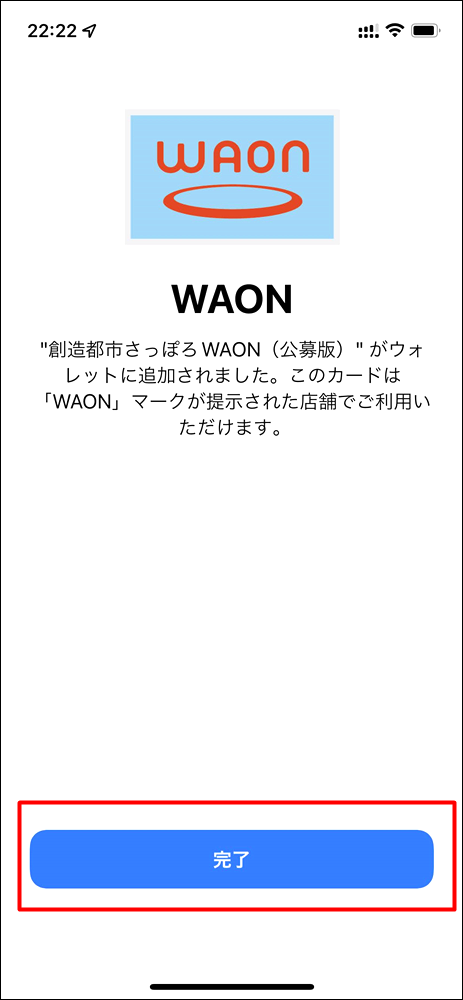


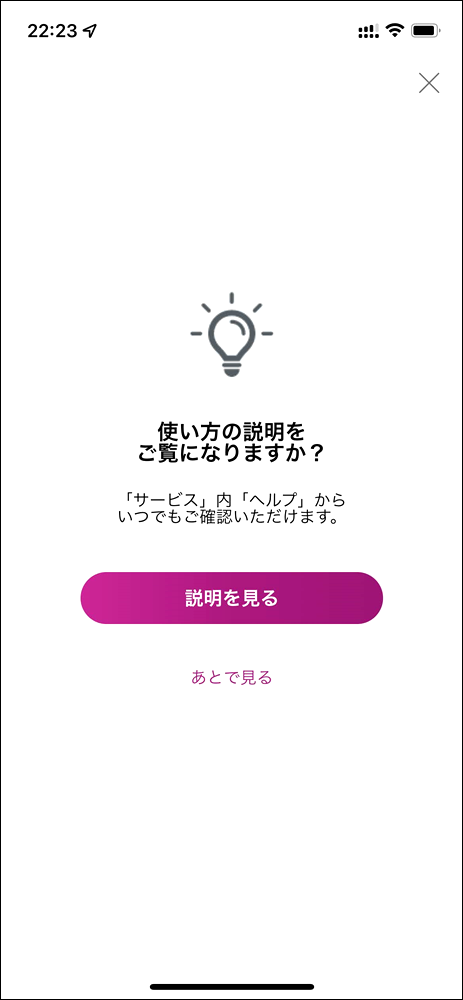
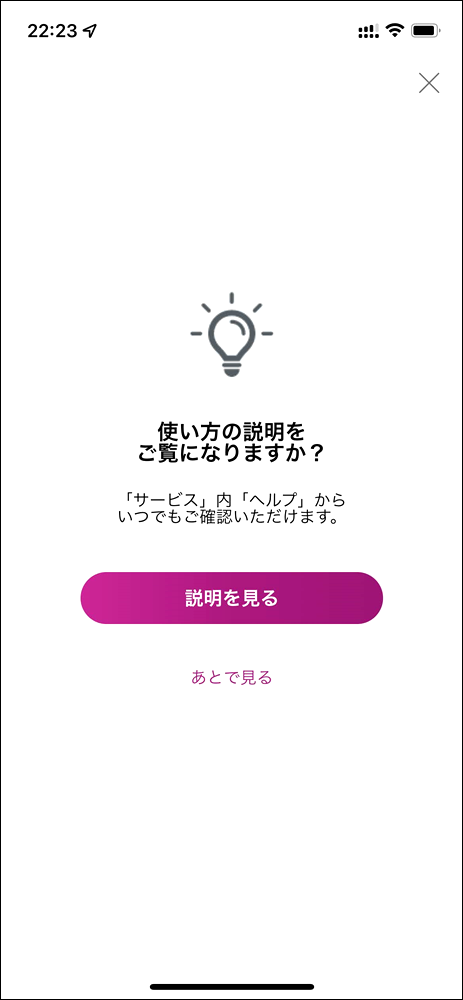
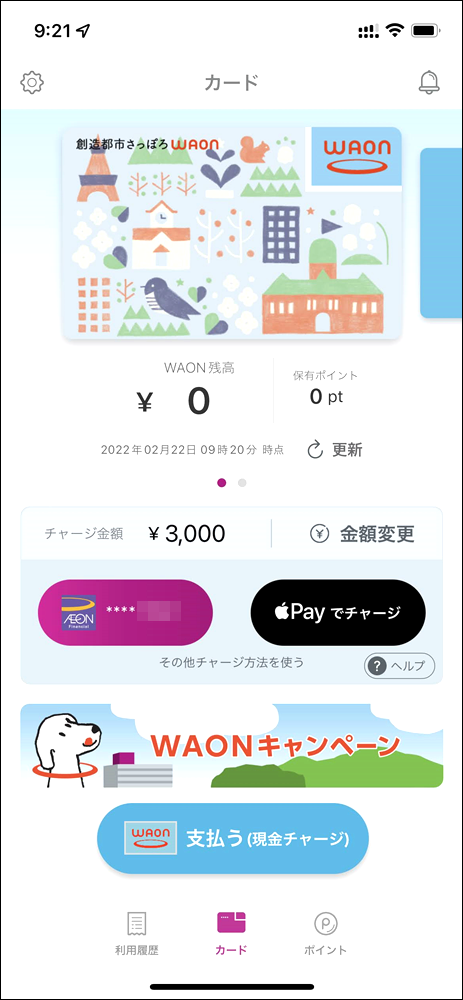
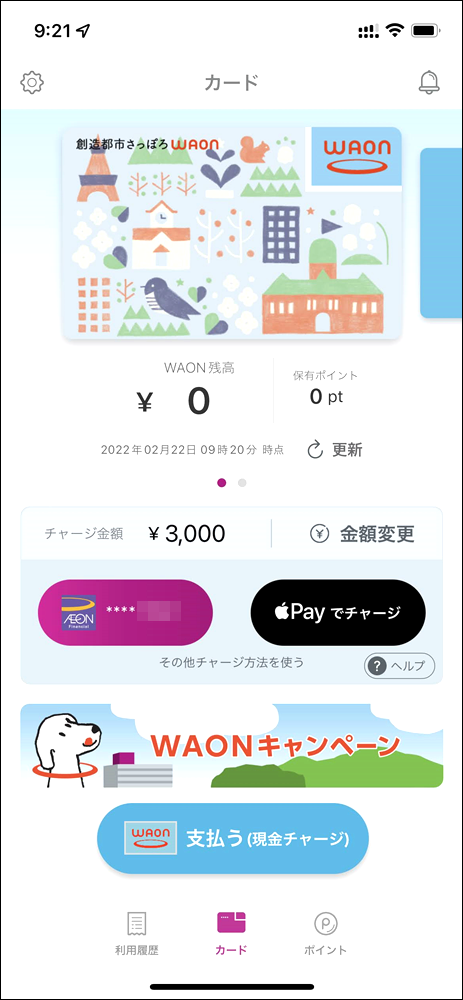
ここまででWAONカードの新規発行が終わりました。
イオンカードを支払い方法に登録
次はイオンのクレジットカードを支払い方法として登録していきます。
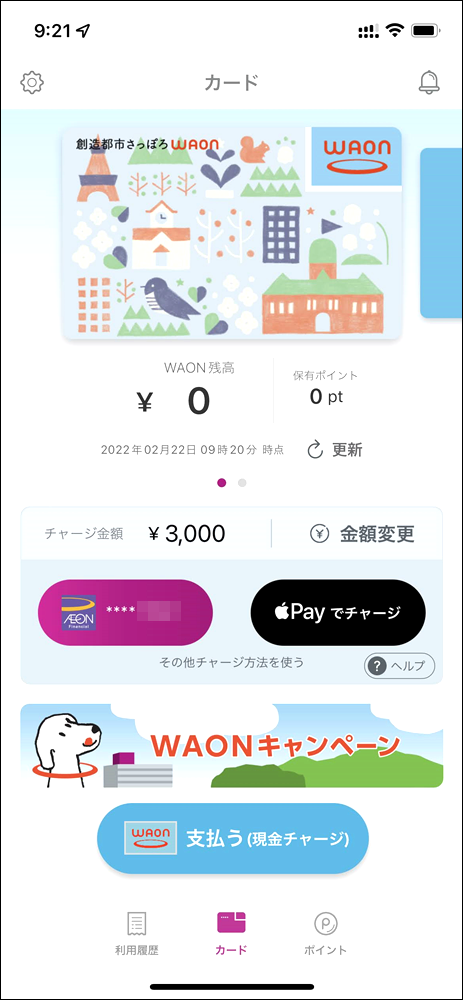
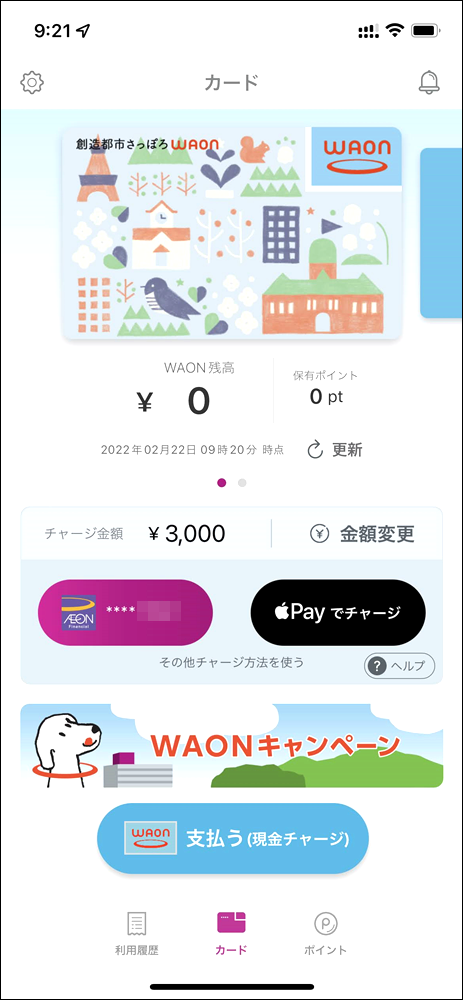
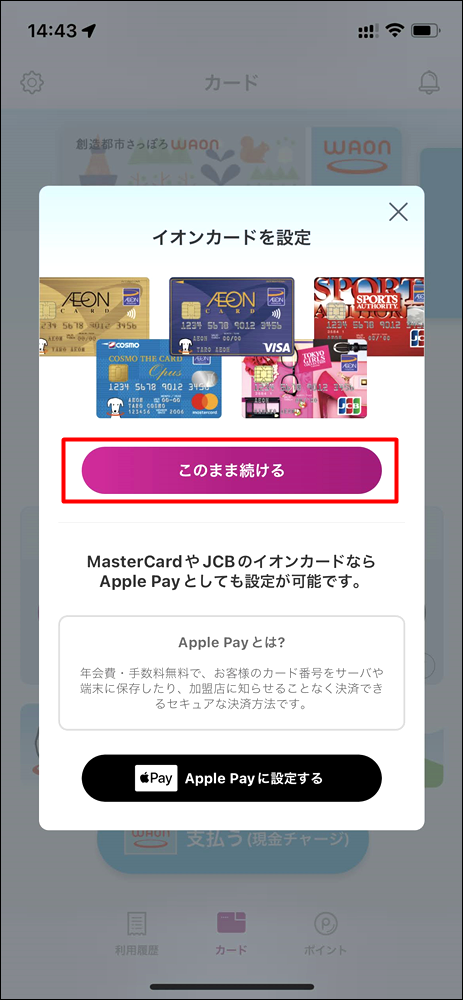
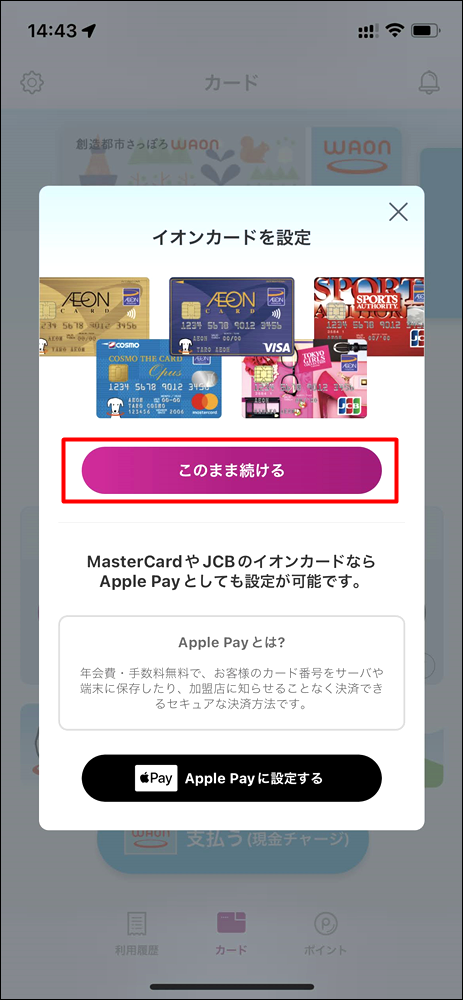
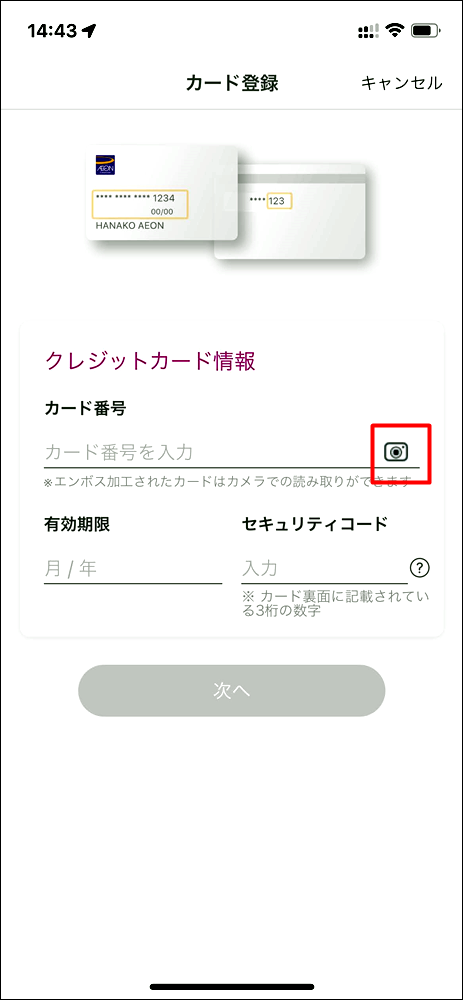
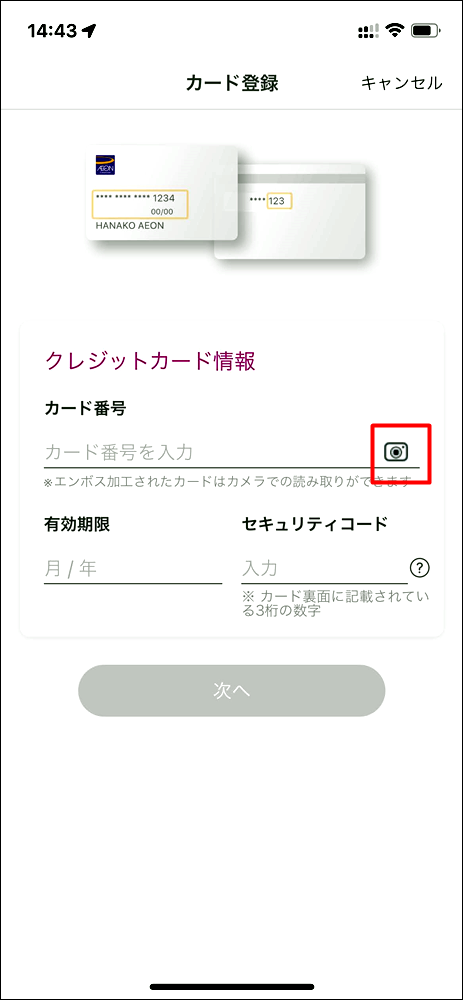


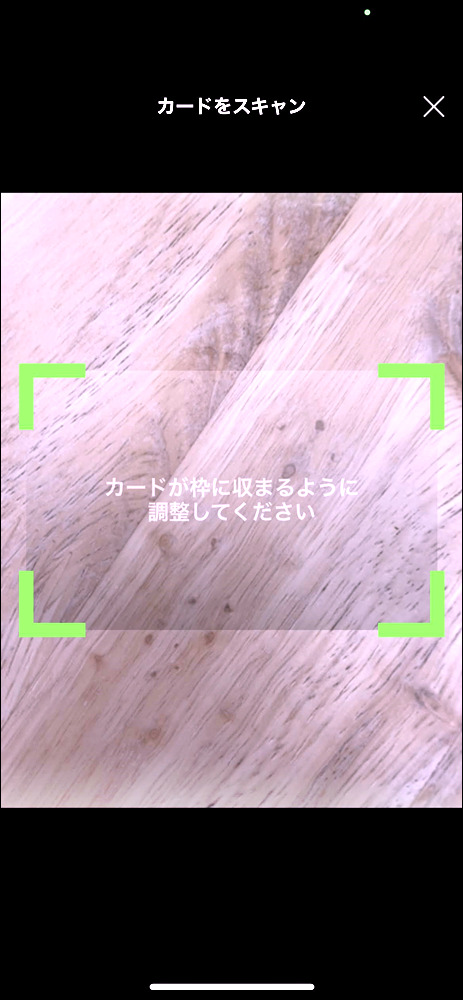
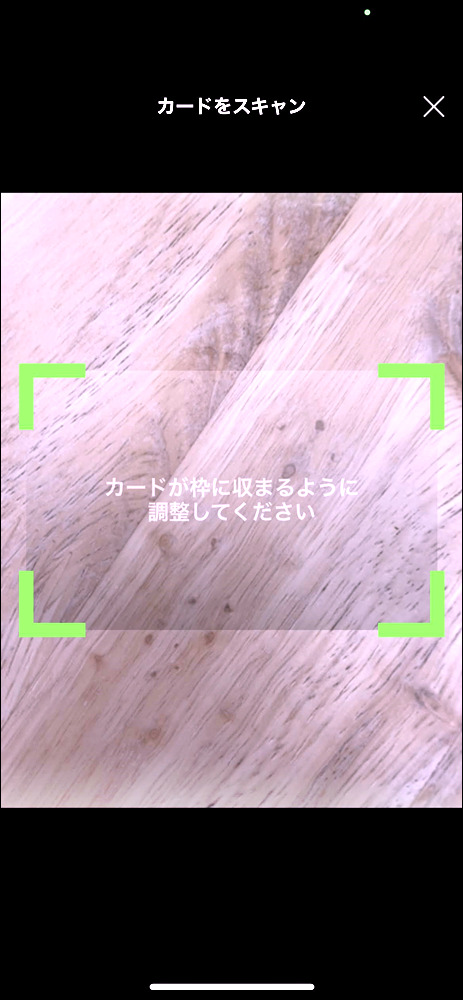
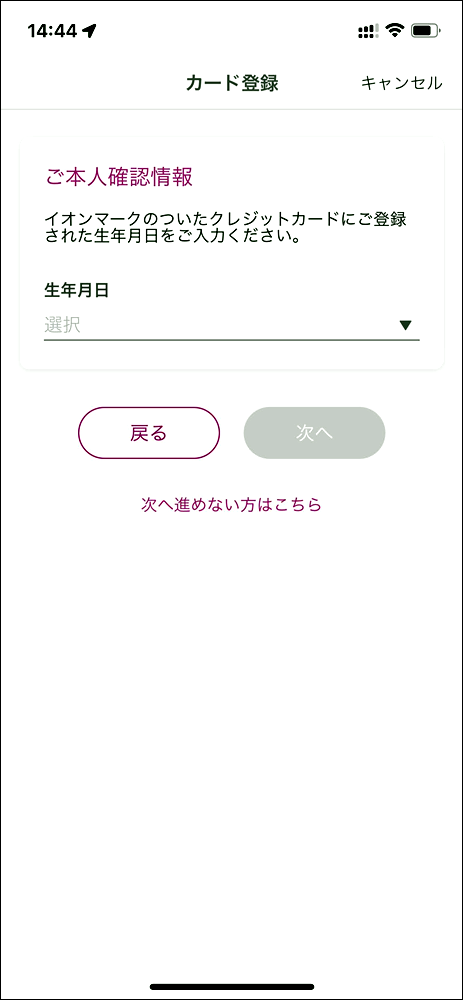
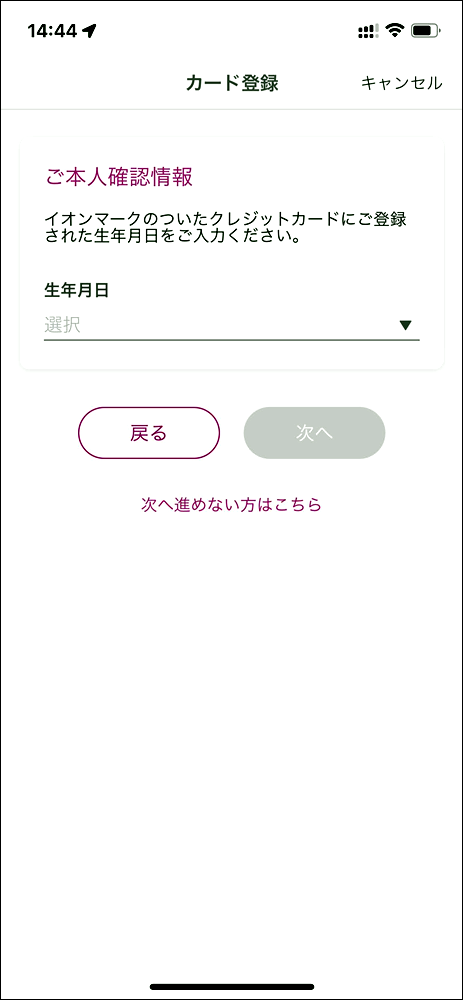


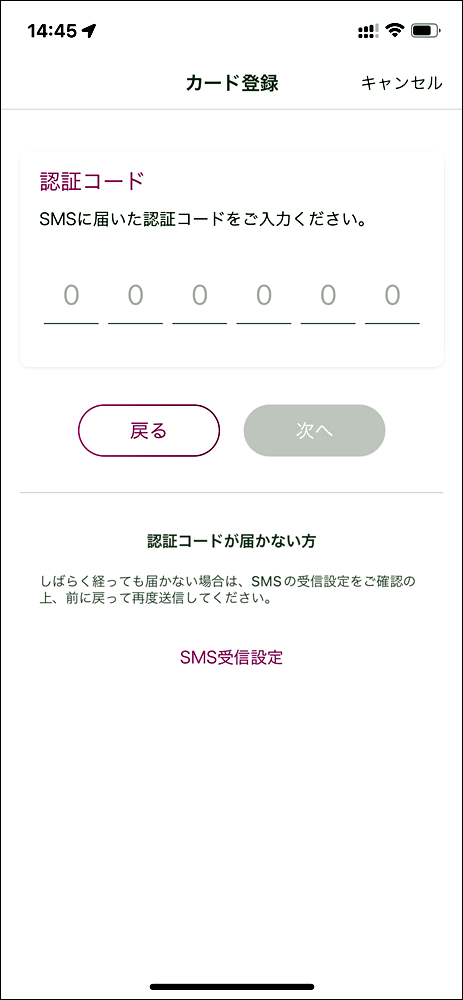
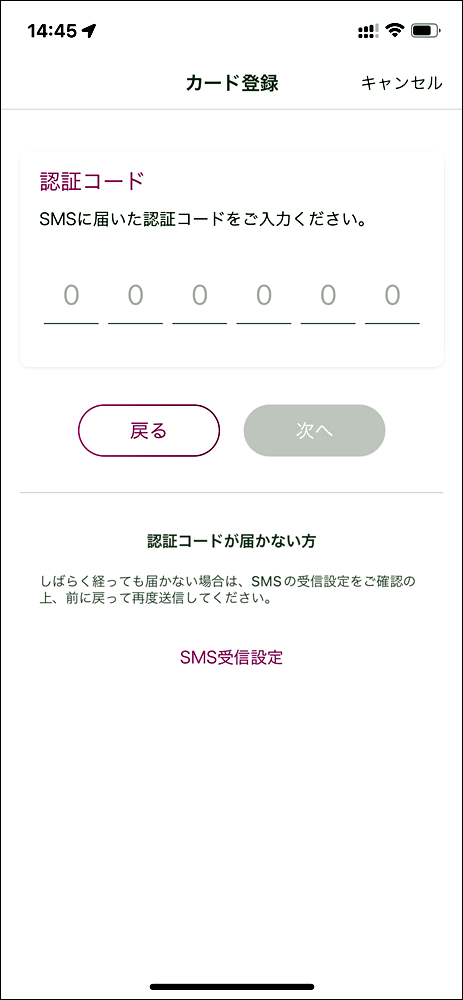
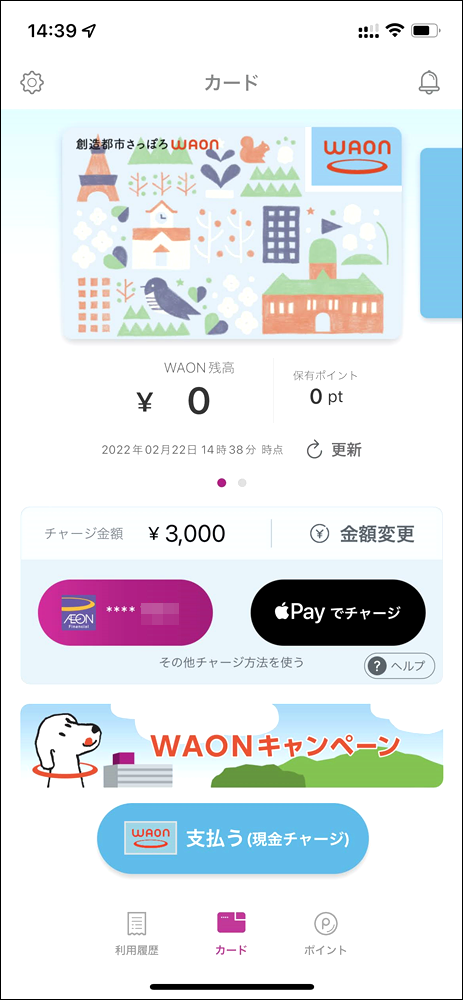
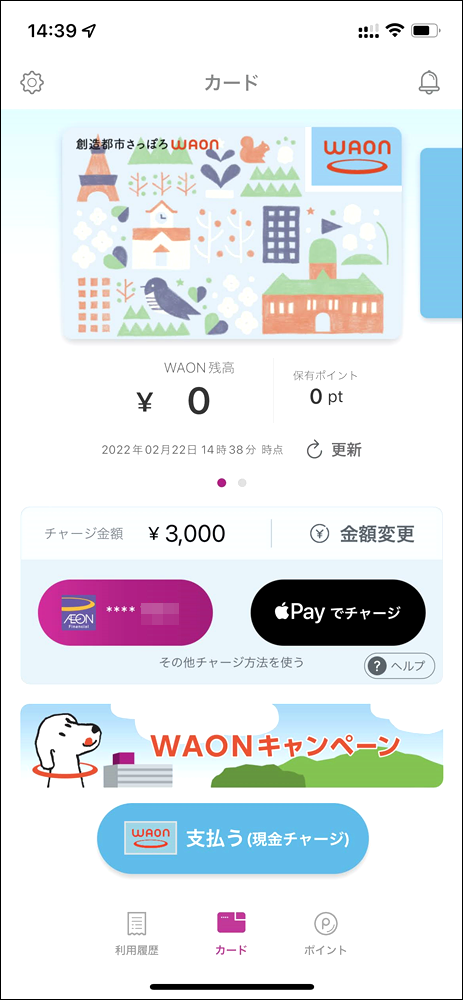
これで手動(都度)チャージができるようになりました。
イオンカードでオートチャージ設定
さあ、いよいよ同じカードでオートチャージを設定していきましょう。
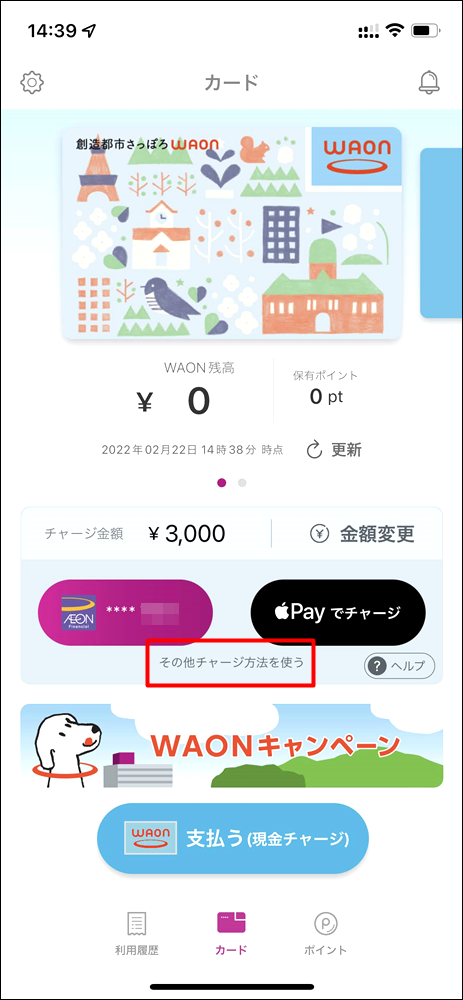
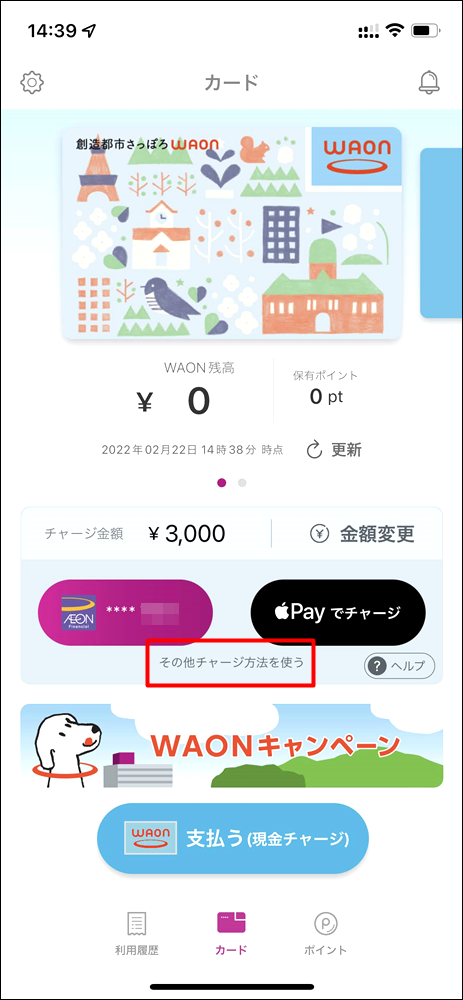
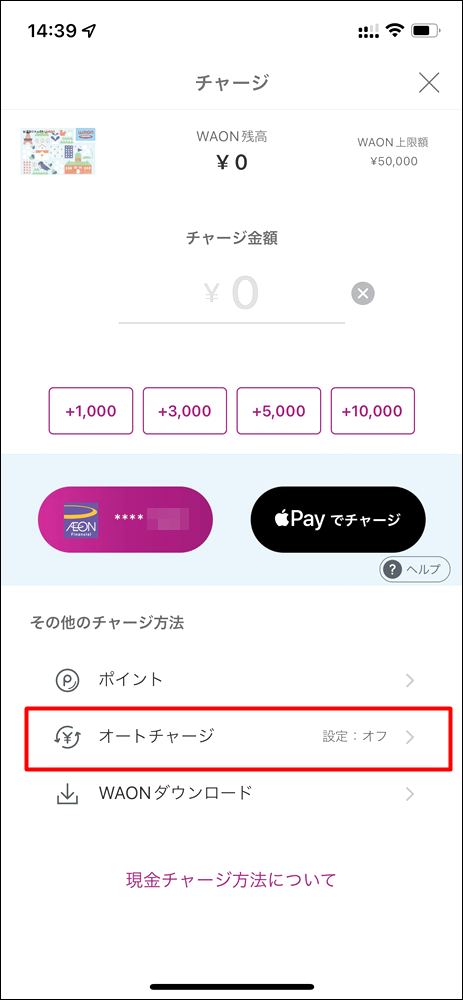
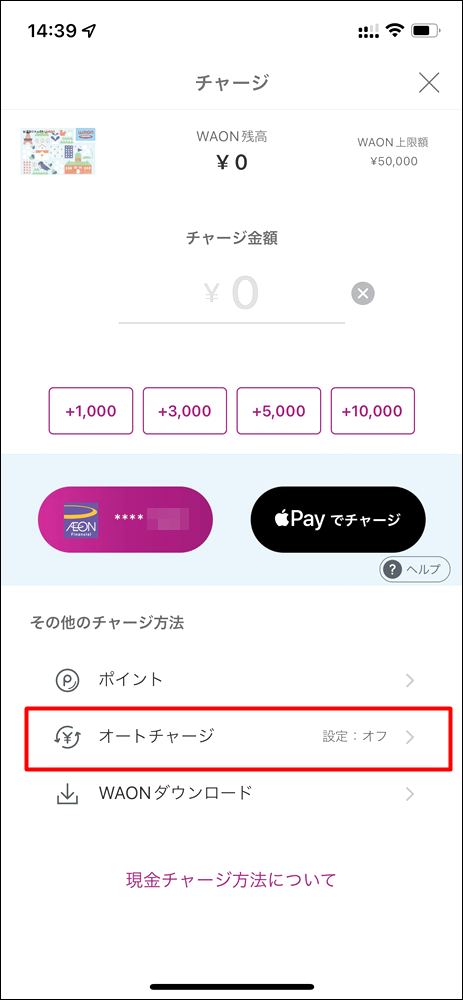
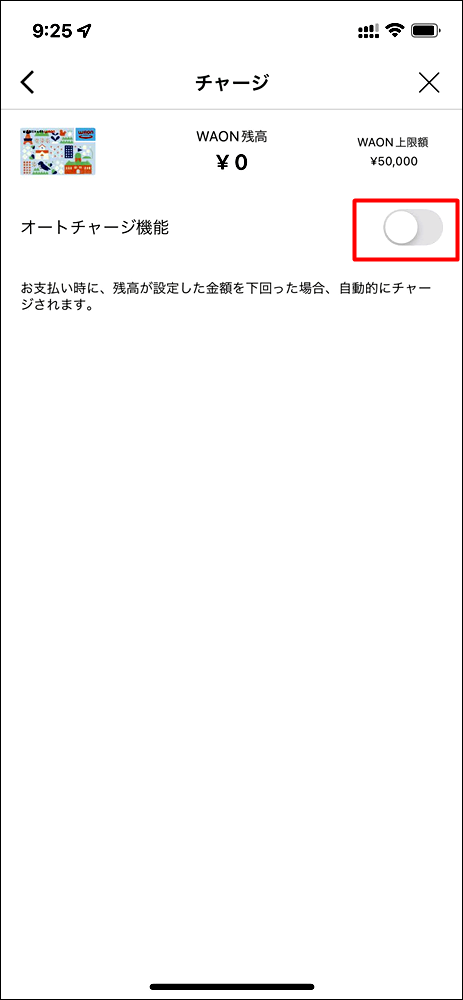
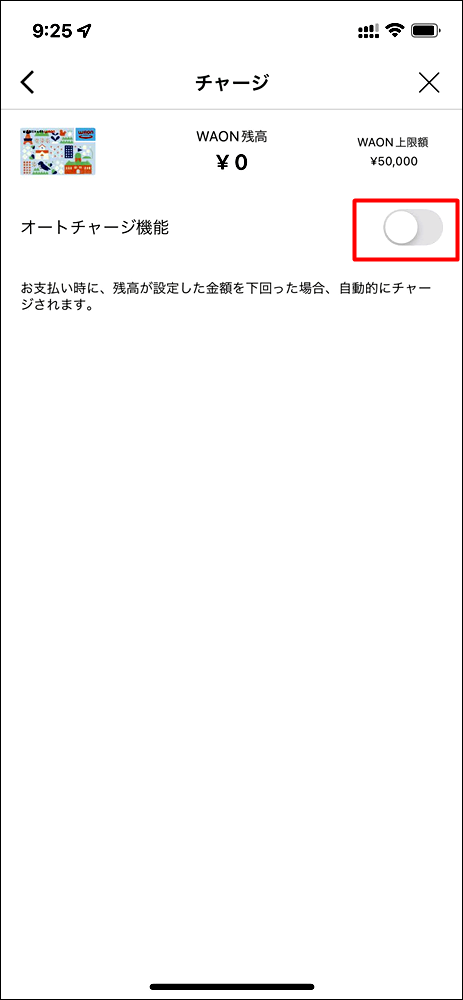
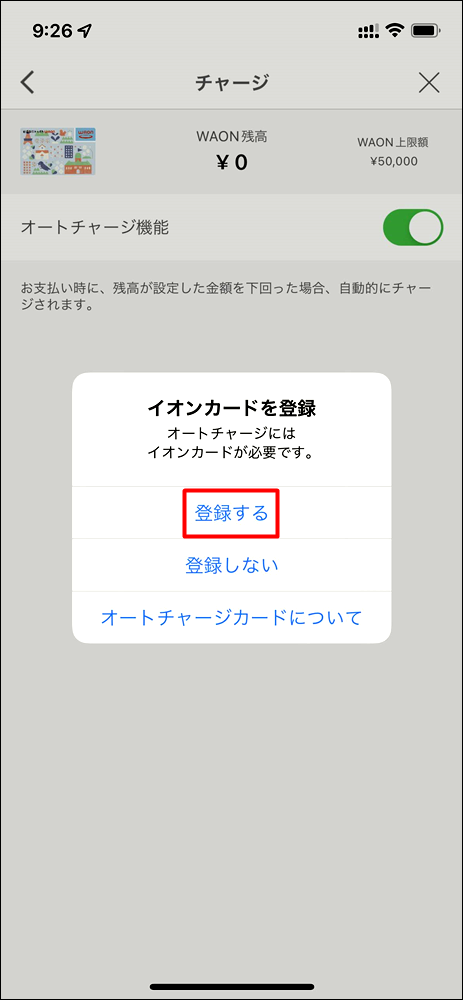
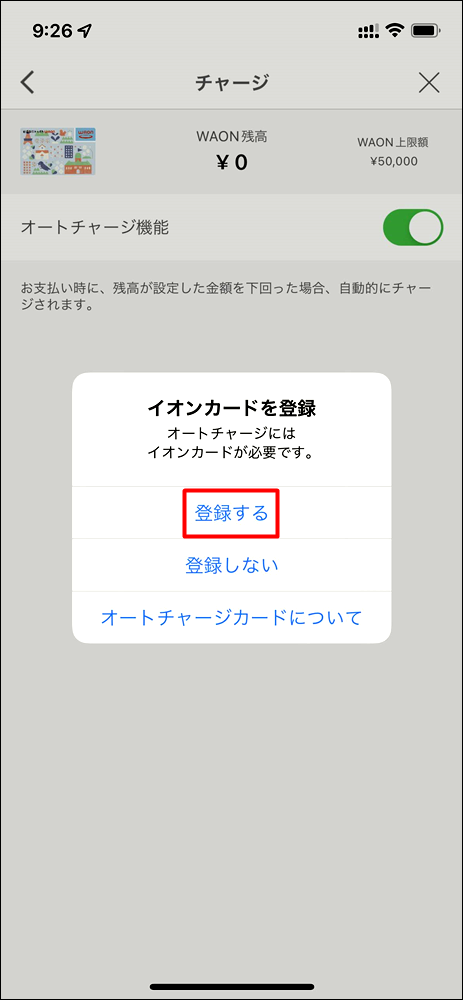
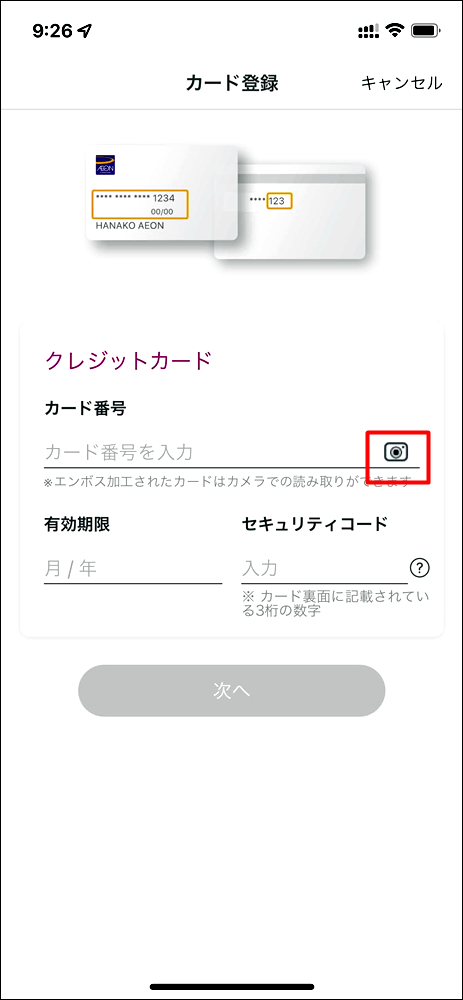
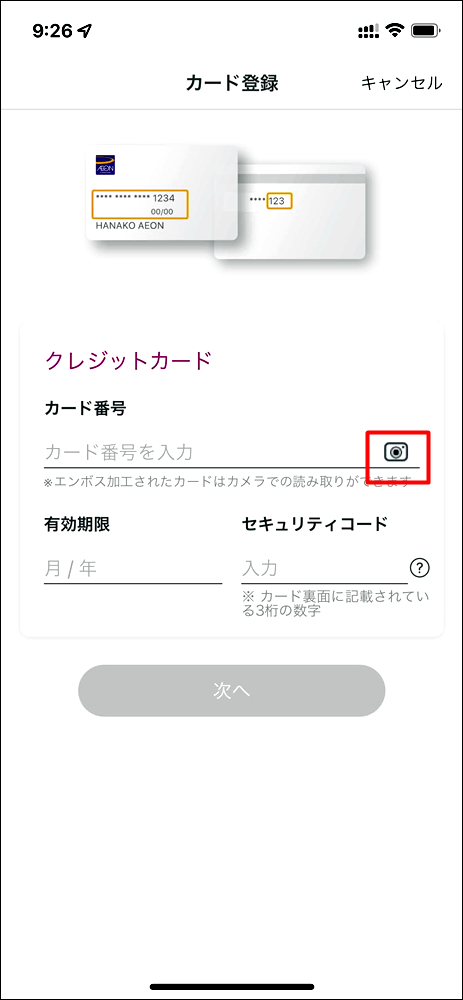
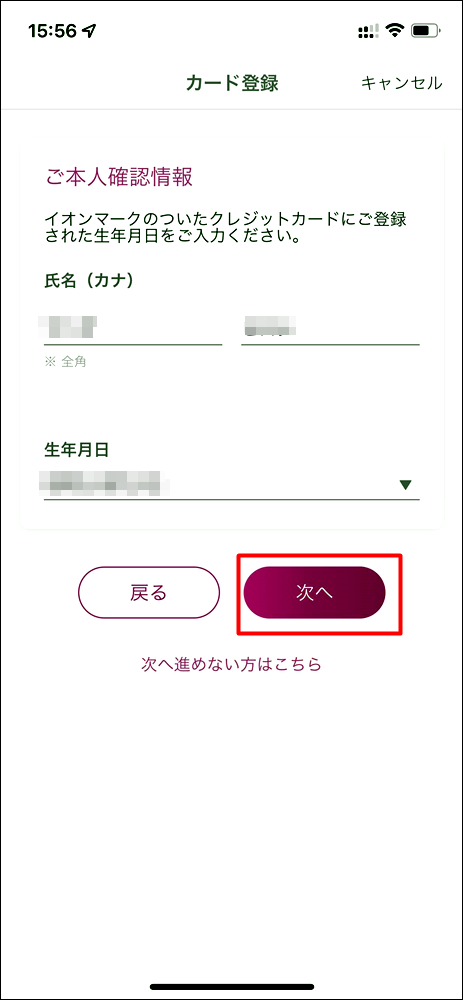
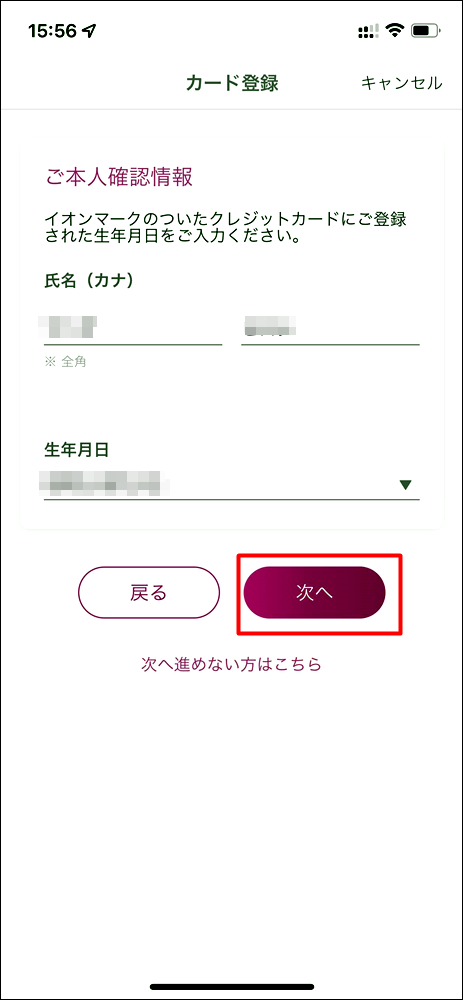
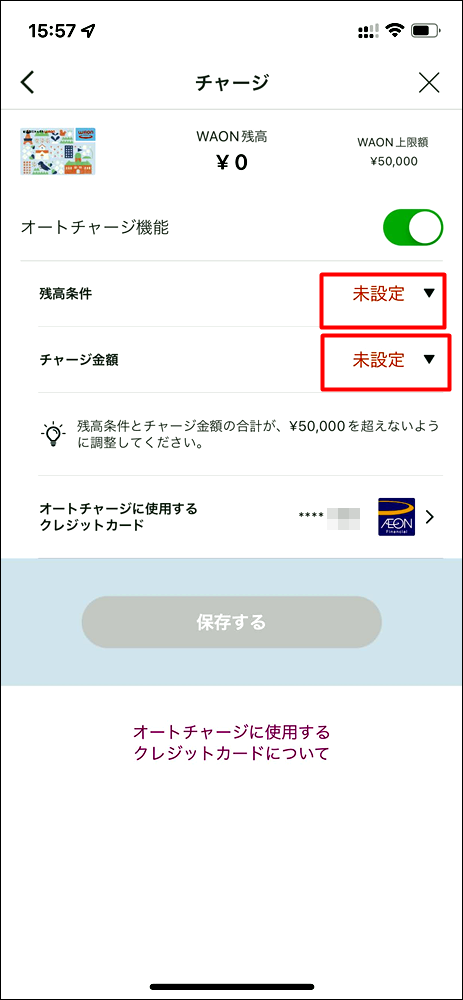
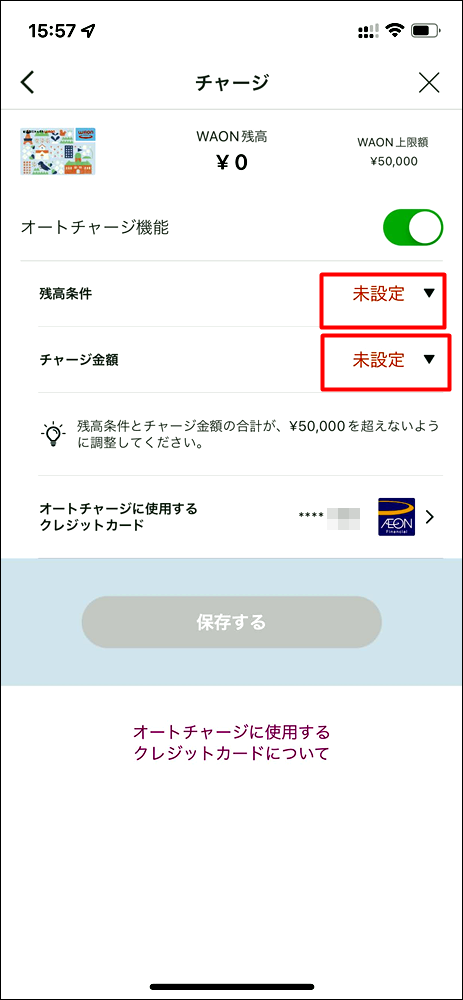
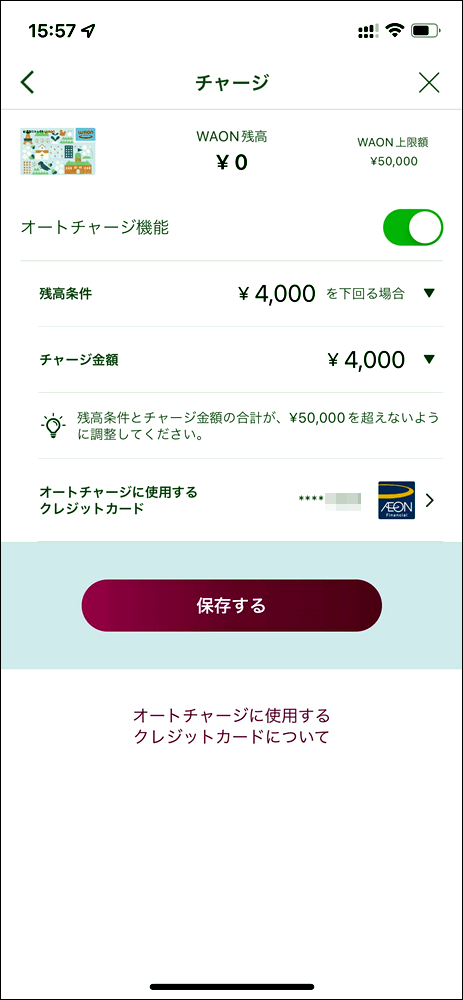
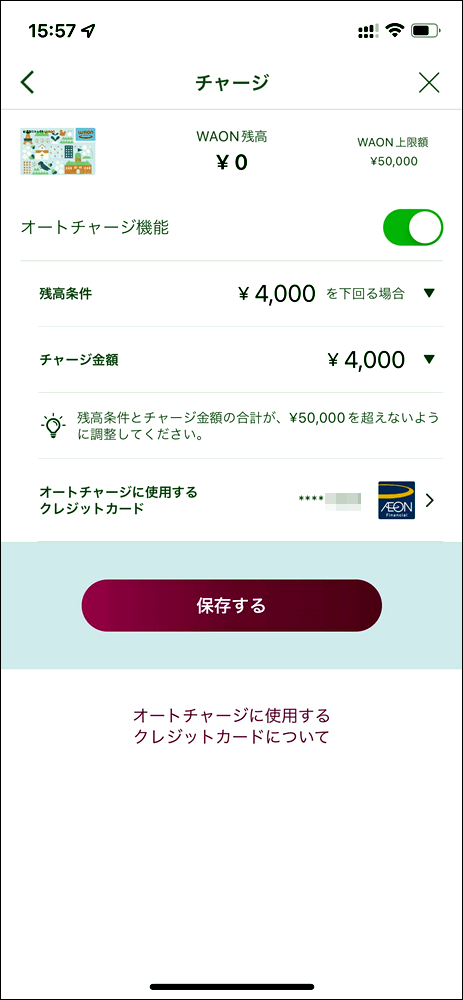
これでオートチャージ設定が終わりました。
この画面キャプチャーの例ではwaon残高が4,000円を切ると、4,000円チャージされます。
オートチャージで登録済 エラーが出るときは?


オートチャージを設定しようとすると登録しようとしているイオンクレジットカードが、他のWAONにすでに支払い登録されている旨のエラーがでることがあります。
実は1枚のイオンカードは、1つのWAONにしか支払い登録できないために起こるエラーです。
なのでもう1枚新規でイオンカードを発行するか、すでに登録してあるWAONから、支払い登録解除を行う必要があります。



自分はすでにAndroidスマホでWAONを利用していたので、そちらのWAONから支払い登録してあるイオンカードを解除したら、オートチャージできるようになったよ



もしすでにWAONが手元にない等、支払い登録解除できないときはコールセンターで対応してくれるのね
Q.
Apple PayのWAONにオートチャージをする為にイオンカードを登録しようとすると、他のWAONに登録しているとのエラーで登録ができません。A.
引用:イオン株式会社 https://www.waon.net/service/waonaservice/faq/
以前ご利用していたモバイルWAONにオートチャージ登録が残っていることが考えられます。以前モバイルWAONをご登録していた端末がお手元にある場合はアプリ内で登録を解除いただき、すでにお手元にない場合はイオンカードのコールセンターまでお問い合わせください。
Q.
Apple PayのWAONに2枚WAONカードを設定しました。2枚ともオートチャージ設定できますか?A.
引用:イオン株式会社 https://www.waon.net/service/waonaservice/faq/
1枚のクレジットカードでオートチャージ設定できるWAONは1枚のみです。オートチャージ設定可能な、イオンマークのクレジットカードを2枚お持ちでしたら、それぞれ設定できます。
ポイントが結構たまる!
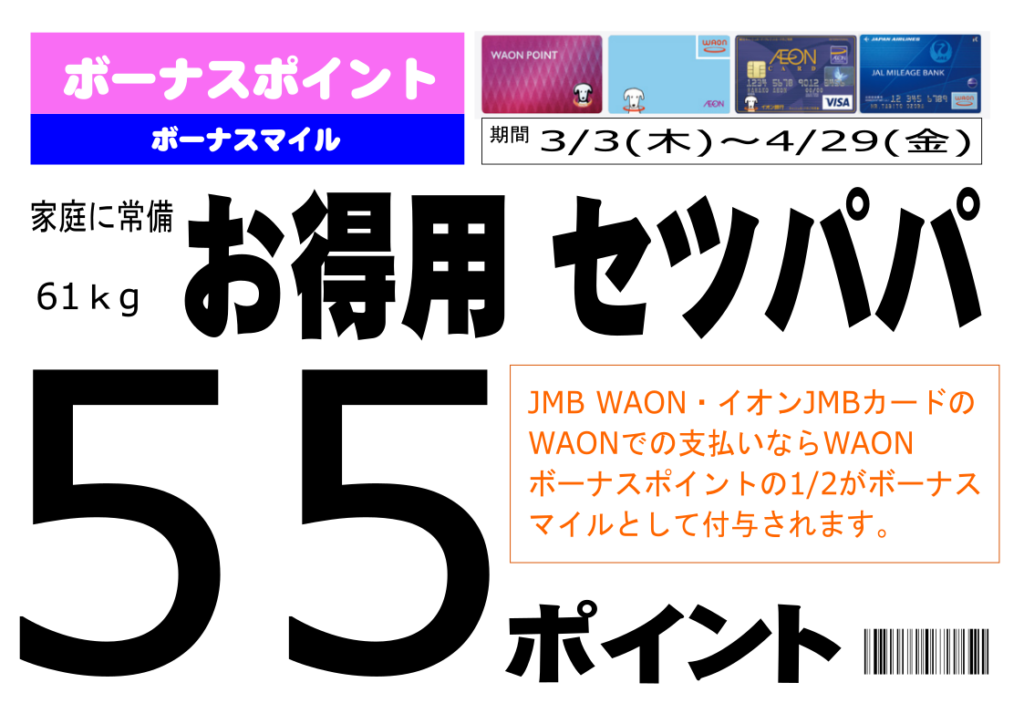
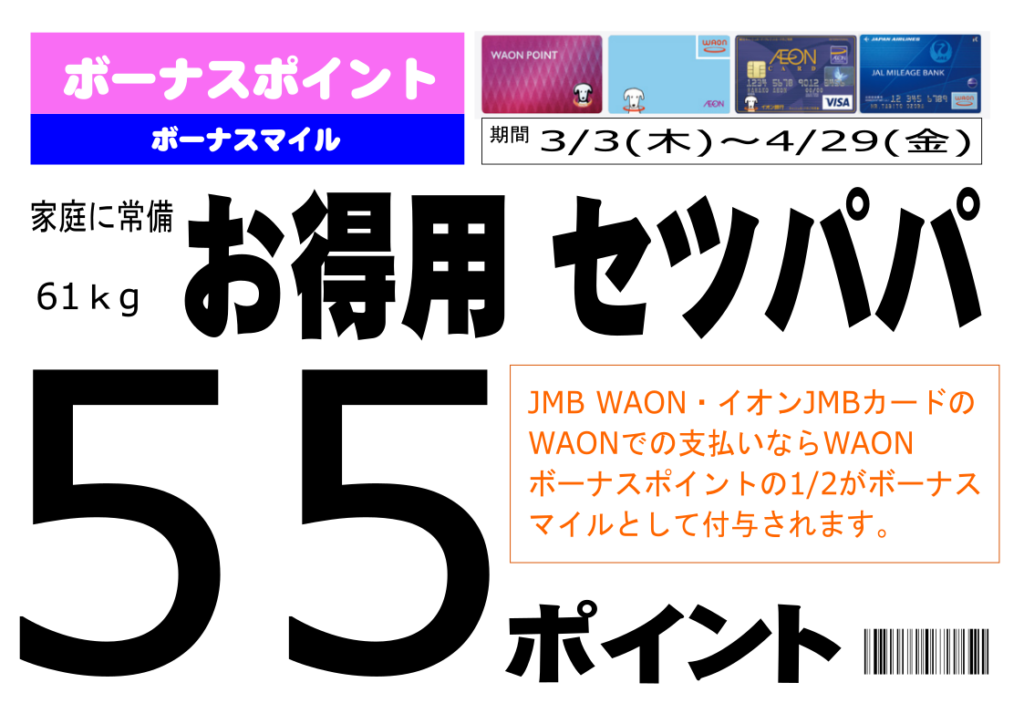



設定が終わったら早速 利用してみよう



上記のような画面のポップ イオン系列の店舗で見かけるわね
このポップがついている商品は、WAONで購入すると、記載の分ボーナスポイントが戻ってくるんです。


さらに「お客様感謝デー」はイオン系のスーパーで5%OFF!



うちはいつも「お客様感謝デー」にまとめ買いするよね



ボーナスポイントが戻ってくるポップもチェックしないとね



オートチャージなら手間いらずだね。でも溜まったWAONポイントは手動で定期的にチャージが必要だよ



最後までお読みいただき、ありがとうございます


